Workcube Wiki
-
Proje Yönetim Rehberi
- 1. Proje Planlama ve Hazırlık 1. Proje Planlama ve Hazırlık
- 2. Agile ve Implementasyon 2. Agile ve Implementasyon
- 3. Proje Ekibi 3. Proje Ekibi
- 4. Proje Denetimi 4. Proje Denetimi
- 5. Proje Yöneticilerine Tavsiyeler 5. Proje Yöneticilerine Tavsiyeler
- 6. Adım Adım İmplementasyon Dizayn 6. Adım Adım İmplementasyon Dizayn
- Adım Adım İmplementasyon - Proje Kapsamı Adım Adım İmplementasyon - Proje Kapsamı
- Adım Adım İmplementasyon Adım Adım İmplementasyon
- Proje Bazında Adım Adım İmplementasyon Proje Bazında Adım Adım İmplementasyon
- Proje Yaşatma, Destek Hizmetleri ve SLA Proje Yaşatma, Destek Hizmetleri ve SLA
- WAI ile Adım Adım İmplementasyon WAI ile Adım Adım İmplementasyon
-
Manifesto
- Workcube Felsefesi Workcube Felsefesi
- Workcube Manifesto Workcube Manifesto
-
Stratejik Çerçeve Rehberi
- 1. Stratejik Çerçeve Çalışması 1. Stratejik Çerçeve Çalışması
- 2. Elmas Modeli ile Rekabet Analizi 2. Elmas Modeli ile Rekabet Analizi
- 3. Değer Önermesi – Değer Konumlandırması 3. Değer Önermesi – Değer Konumlandırması
- 4. Dijital Dönüşüm Modeli 4. Dijital Dönüşüm Modeli
- 5. İş Modeli 5. İş Modeli
- 6. Organizasyon Canvası 6. Organizasyon Canvası
- 7. Temel İş Akışı 7. Temel İş Akışı
- 8. QPIC-RS Matrisi 8. QPIC-RS Matrisi
- 9. Zaman-Değer Matrisi 9. Zaman-Değer Matrisi
-
Kullanıcı Rehberi
- 1. Genel Kullanım ve Temel Ayarlar 1. Genel Kullanım ve Temel Ayarlar
- 1.1. Ekosistem ve Kullanıcılar 1.1. Ekosistem ve Kullanıcılar
- 1.2. Şirket Tanımları 1.2. Şirket Tanımları
- 1.3. Şirket Akış Parametreleri 1.3. Şirket Akış Parametreleri
- 1.4. Muhasebe Dönemi 1.4. Muhasebe Dönemi
- 1.5. Para Birimi ve Kurlar 1.5. Para Birimi ve Kurlar
- 1.5. Yetki Grupları 1.5. Yetki Grupları
- 1.5.1. Yetki Tipleri 1.5.1. Yetki Tipleri
- 1.5.1.1. GDPR Yetkisi 1.5.1.1. GDPR Yetkisi
- 1.5.1.2. GDPR Yetki Kontrolleri 1.5.1.2. GDPR Yetki Kontrolleri
- 1.5.2. Şube, Depo ve Lokasyon Yetkileri 1.5.2. Şube, Depo ve Lokasyon Yetkileri
- 1.6. Belgeler ve Sistem Numaraları 1.6. Belgeler ve Sistem Numaraları
- 1.6. Süreç Yönetimi ve İş Akışları 1.6. Süreç Yönetimi ve İş Akışları
- 1.6.1. QPIC-RS (Süreçler) 1.6.1. QPIC-RS (Süreçler)
- 1.6.2. Uyarı ve Onaylar 1.6.2. Uyarı ve Onaylar
- 1.6.3. Workflow Designer 1.6.3. Workflow Designer
- 1.6.4. Süreç Grupları 1.6.4. Süreç Grupları
- 1.6.5. Süreç Aşamaları 1.6.5. Süreç Aşamaları
- 1.6.5.1. Süreç - Aşama İşleyişi 1.6.5.1. Süreç - Aşama İşleyişi
- 1.6.6. Mindmap Designer 1.6.6. Mindmap Designer
- 1.7. Basket Ayarları ve Kullanımı 1.7. Basket Ayarları ve Kullanımı
- 1.7. İşlem Kategorileri 1.7. İşlem Kategorileri
- 1.7.1. Basket Ek Tanımları 1.7.1. Basket Ek Tanımları
- 1.7.1. Sıralı İşlemler 1.7.1. Sıralı İşlemler
- 1.7.2. İşlem Kategorileri Aktarım 1.7.2. İşlem Kategorileri Aktarım
- 1.7.3. İşlem Kategorileri Arka Plan İşlemleri 1.7.3. İşlem Kategorileri Arka Plan İşlemleri
- 1.8. Page Designer (Ekran Düzenlemeleri) 1.8. Page Designer (Ekran Düzenlemeleri)
- 1.8.1. Extended Fields 1.8.1. Extended Fields
- 1.9. Kişiselleştirme ve Kişisel Ayarlar 1.9. Kişiselleştirme ve Kişisel Ayarlar
- 1.10. WOC - Workcube Output Center 1.10. WOC - Workcube Output Center
- 1.10.1. Output Şablonları 1.10.1. Output Şablonları
- 1.11.1. Kişi-Hesap Seçim Ekranları 1.11.1. Kişi-Hesap Seçim Ekranları
- 1.11.2. Basket Aktarım 1.11.2. Basket Aktarım
- 1.12. Workcube Dil Setleri 1.12. Workcube Dil Setleri
- 1.13. Login ve Active Directory 1.13. Login ve Active Directory
- 1.14. Harcama Fişleri - Basket Kolonları 1.14. Harcama Fişleri - Basket Kolonları
- 1.16. Page Settings 1.16. Page Settings
- 1.17. Yuvarlama Ayarları 1.17. Yuvarlama Ayarları
- 1.18. Sistem Mailleri 1.18. Sistem Mailleri
- 1.19. Bir Workcube Sayfası Nasıl Çalışır? 1.19. Bir Workcube Sayfası Nasıl Çalışır?
- 1.20. Form Generator 1.20. Form Generator
- 1.21. Google E-Tablolar - Workcube Entegrasyonu 1.21. Google E-Tablolar - Workcube Entegrasyonu
- 1.23. Gündem 1.23. Gündem
- 1.23.1. Kişisel Gündem 1.23.1. Kişisel Gündem
- 1.23.2. İK Gündemi 1.23.2. İK Gündemi
- 1.23.3. CRM Gündemi 1.23.3. CRM Gündemi
- 1.23.4. Satış ve Satın Alma Gündemi 1.23.4. Satış ve Satın Alma Gündemi
- 1.23.5. Finans Gündemi 1.23.5. Finans Gündemi
- 1.24. html2canvas ile Workshare 1.24. html2canvas ile Workshare
- 1.25. WAI (Workcube Artificial Intelligence) 1.25. WAI (Workcube Artificial Intelligence)
- 1.25.1. WAI Genel Ayarlar 1.25.1. WAI Genel Ayarlar
- 1.25.2. WAI Nasıl Kullanılır? 1.25.2. WAI Nasıl Kullanılır?
- 1.25.3. WAI Form Data Mapping 1.25.3. WAI Form Data Mapping
- 1.25.4. WAI Row Data Mapping 1.25.4. WAI Row Data Mapping
- 1.25.5. WAI Belge Okuma 1.25.5. WAI Belge Okuma
- 1.25.6. WAI WO Detay - Reverse Engine 1.25.6. WAI WO Detay - Reverse Engine
- 1.25.7. WAI ile Özel Raporlar 1.25.7. WAI ile Özel Raporlar
- 1.26. Meetverse 1.26. Meetverse
- 1.26.1. Mekan Tanımları 1.26.1. Mekan Tanımları
- 2. Workcube ERP 2. Workcube ERP
- 2.1. FAB: Finans-Muhasebe-Bütçe 2.1. FAB: Finans-Muhasebe-Bütçe
- 2.1.1. Muhasebe İşlemleri 2.1.1. Muhasebe İşlemleri
- 2.1.1.1. Muhasebe Hesap Planı 2.1.1.1. Muhasebe Hesap Planı
- 2.1.1.1.1. Hesap Planı İmport 2.1.1.1.1. Hesap Planı İmport
- 2.1.1.1.2. Mali Yıl Başlangıcında Hesap Planı 2.1.1.1.2. Mali Yıl Başlangıcında Hesap Planı
- 2.1.1.1.3. Muhasebe İşlemlerinde Borç Alacak Eşitsizliği 2.1.1.1.3. Muhasebe İşlemlerinde Borç Alacak Eşitsizliği
- 2.1.1.1.4. Muhasebe Fişleri 2.1.1.1.4. Muhasebe Fişleri
- 2.1.1.1.4.1. Fiş Birleştirme İşlem Grupları 2.1.1.1.4.1. Fiş Birleştirme İşlem Grupları
- 2.1.1.1.4.2. Fiş Birleştirme 2.1.1.1.4.2. Fiş Birleştirme
- 2.1.1.1.4.3. Mahsup Fişi 2.1.1.1.4.3. Mahsup Fişi
- 2.1.1.1.5. Nakit Akım Tablosu Form Tanımları 2.1.1.1.5. Nakit Akım Tablosu Form Tanımları
- 2.1.1.1.6. Fon Akım Tablosu Tanımları 2.1.1.1.6. Fon Akım Tablosu Tanımları
- 2.1.1.1.7. Satışların Maliyeti Tablosu Tanımları 2.1.1.1.7. Satışların Maliyeti Tablosu Tanımları
- 2.1.1.1.8. Hesap Aktarımı 2.1.1.1.8. Hesap Aktarımı
- 2.1.1.1.8. Mali Tablo Tanımlama 2.1.1.1.8. Mali Tablo Tanımlama
- 2.1.1.1.9. Enflasyon Tanımları 2.1.1.1.9. Enflasyon Tanımları
- 2.1.1.1.11. Gelir Tablosu Form Tanımları 2.1.1.1.11. Gelir Tablosu Form Tanımları
- 2.1.1.1.12. Yansıtma Hesapları Kapanış Tanımları 2.1.1.1.12. Yansıtma Hesapları Kapanış Tanımları
- 2.1.1.2. Vergi Tanımları 2.1.1.2. Vergi Tanımları
- 2.1.1.2.1. Konaklama Vergisi 2.1.1.2.1. Konaklama Vergisi
- 2.1.1.3. Fiş Numaraları 2.1.1.3. Fiş Numaraları
- 2.1.1.4. Muhasebe İşlem Kategorileri 2.1.1.4. Muhasebe İşlem Kategorileri
- 2.1.1.5. 5 Boyutlu İşlem 2.1.1.5. 5 Boyutlu İşlem
- 2.1.1.6. KDV - 1 Beyan Hazırlama Raporu 2.1.1.6. KDV - 1 Beyan Hazırlama Raporu
- 2.1.1.7. Damga Vergisi Beyanname Hazırlık Raporu 2.1.1.7. Damga Vergisi Beyanname Hazırlık Raporu
- 2.1.1.8. Muhasebe Hesap Tanımı Yapılan WO'lar 2.1.1.8. Muhasebe Hesap Tanımı Yapılan WO'lar
- 2.1.2. Bütçe Planlama ve Kontrol 2.1.2. Bütçe Planlama ve Kontrol
- 2.1.2.1. Bütçe Kategorileri ve Bütçe Kalemleri 2.1.2.1. Bütçe Kategorileri ve Bütçe Kalemleri
- 2.1.2.3. Bütçe Dashboard 2.1.2.3. Bütçe Dashboard
- 2.1.2.4. Bütçe Aktarım Talebi 2.1.2.4. Bütçe Aktarım Talebi
- 2.1.2.5. Tahakkuk İşlemleri 2.1.2.5. Tahakkuk İşlemleri
- 2.1.2.2 Masraf ve Gelir Merkezleri 2.1.2.2 Masraf ve Gelir Merkezleri
- 2.1.3. Cari Hesap ve İşlemler 2.1.3. Cari Hesap ve İşlemler
- 2.1.3.1. Cari Hesap Tanımları 2.1.3.1. Cari Hesap Tanımları
- 2.1.3.2. Kurumsal ve Bireysel Hesap Muhasebe Tanımları 2.1.3.2. Kurumsal ve Bireysel Hesap Muhasebe Tanımları
- 2.1.3.3. Cari İşlemler 2.1.3.3. Cari İşlemler
- 2.1.3.4. Cari Extre 2.1.3.4. Cari Extre
- 2.1.3.5. Cari Virman 2.1.3.5. Cari Virman
- 2.1.3.6. Cari Dekontlar 2.1.3.6. Cari Dekontlar
- 2.1.3.7. Cari Faaliyet Özeti 2.1.3.7. Cari Faaliyet Özeti
- 2.1.3.8. Cari Açılış Fişi 2.1.3.8. Cari Açılış Fişi
- 2.1.3.9. Cari Kur Değerleme İşlemleri 2.1.3.9. Cari Kur Değerleme İşlemleri
- 2.1.3.9. Carileştirme Tiplerine Göre Cari Ve Muhasebeleştirme 2.1.3.9. Carileştirme Tiplerine Göre Cari Ve Muhasebeleştirme
- 2.1.4. Kasa 2.1.4. Kasa
- 2.1.4.1. Kasa Yönetimi 2.1.4.1. Kasa Yönetimi
- 2.1.4.2. Nakit Ödeme 2.1.4.2. Nakit Ödeme
- 2.1.4.3. Nakit Akışı 2.1.4.3. Nakit Akışı
- 2.1.4.4. Gelir - Gider Öngörüleri 2.1.4.4. Gelir - Gider Öngörüleri
- 2.1.4.5. Tahsilat 2.1.4.5. Tahsilat
- 2.1.4.5.1. Tahsilat Tahmin Analiz Raporu 2.1.4.5.1. Tahsilat Tahmin Analiz Raporu
- 2.1.4.6. Tahsil Fişi 2.1.4.6. Tahsil Fişi
- 2.1.4.7. Tediye Fişi 2.1.4.7. Tediye Fişi
- 2.1.4.8. Döviz Alış-Satış Virman 2.1.4.8. Döviz Alış-Satış Virman
- 2.1.4.9. Virman Fişi 2.1.4.9. Virman Fişi
- 2.1.4.10. Muhasebe Fişi Import 2.1.4.10. Muhasebe Fişi Import
- 2.1.5.1. Banka İşlem Kategorileri 2.1.5.1. Banka İşlem Kategorileri
- 2.1.5.1.1. Banka Parametrik Tanımlamalar 2.1.5.1.1. Banka Parametrik Tanımlamalar
- 2.1.5.2. Bankaların Tanımları 2.1.5.2. Bankaların Tanımları
- 2.1.5.3. Banka Şubeleri 2.1.5.3. Banka Şubeleri
- 2.1.5.4. Banka Hesaplarının Tanımlanması 2.1.5.4. Banka Hesaplarının Tanımlanması
- 2.1.5.5. Banka Hesap Açılışları 2.1.5.5. Banka Hesap Açılışları
- 2.1.5.6. Banka İşlemleri 2.1.5.6. Banka İşlemleri
- 2.1.5.7. Gelen ve Giden Havale 2.1.5.7. Gelen ve Giden Havale
- 2.1.5.8.1. Sanal POS ve Sanal POS Entegrasyonu İçin Yapılması Gerekenler 2.1.5.8.1. Sanal POS ve Sanal POS Entegrasyonu İçin Yapılması Gerekenler
- 2.1.5.8.2. Workcube Pay ve N Kolay Sanal POS 2.1.5.8.2. Workcube Pay ve N Kolay Sanal POS
- 2.1.5.9. Kredi Kartları 2.1.5.9. Kredi Kartları
- 2.1.5.10. Para Yatırma ve Para Çekme 2.1.5.10. Para Yatırma ve Para Çekme
- 2.1.5.11. Kredi Kartı Ödeme/Tahsil Yöntemleri 2.1.5.11. Kredi Kartı Ödeme/Tahsil Yöntemleri
- 2.1.5.12. Banka Talimatları 2.1.5.12. Banka Talimatları
- 2.1.5.13. Vadeli Mevduat İşlemleri 2.1.5.13. Vadeli Mevduat İşlemleri
- 2.1.5.14. Kredi Kartıyla Ödemeler 2.1.5.14. Kredi Kartıyla Ödemeler
- 2.1.5.15. Kredi Kartı Hesaba Geçiş 2.1.5.15. Kredi Kartı Hesaba Geçiş
- 2.1.5.16. Kredi Kartı Tahsilatları 2.1.5.16. Kredi Kartı Tahsilatları
- 2.1.5.17. Kredi Kartı Borcu Ödeme 2.1.5.17. Kredi Kartı Borcu Ödeme
- 2.1.5.18. Döviz Alış/Satış İşlemi 2.1.5.18. Döviz Alış/Satış İşlemi
- 2.1.5.19. Toplu Virman (Döviz Alış/Satış İşlemi) 2.1.5.19. Toplu Virman (Döviz Alış/Satış İşlemi)
- 2.1.5.20 Banka Kur Değerleme İşlemleri 2.1.5.20 Banka Kur Değerleme İşlemleri
- 2.1.6. Çek-Senet 2.1.6. Çek-Senet
- 2.1.6.1. Çek İşlemleri 2.1.6.1. Çek İşlemleri
- 2.1.6.1.1. Çek Çıkış Bordroları 2.1.6.1.1. Çek Çıkış Bordroları
- 2.1.6.1.2. Çek/Senet İşlem Kategorileri 2.1.6.1.2. Çek/Senet İşlem Kategorileri
- 2.1.6.1.3. Çek Tahsil ve Ciro Kur Farkları Raporu 2.1.6.1.3. Çek Tahsil ve Ciro Kur Farkları Raporu
- 2.1.6.2. Senet İşlemleri 2.1.6.2. Senet İşlemleri
- 2.1.6.2.1. Senet Çıkış Bordroları 2.1.6.2.1. Senet Çıkış Bordroları
- 2.1.6.2.2. Senet Tahsilat 2.1.6.2.2. Senet Tahsilat
- 2.1.6.2.3. Toplu Çek-Senet Giriş İşlemleri 2.1.6.2.3. Toplu Çek-Senet Giriş İşlemleri
- 2.1.6.3. Çek/Senet Transfer İşlemleri 2.1.6.3. Çek/Senet Transfer İşlemleri
- 2.1.7. Borç/Alacak Yönetimi 2.1.7. Borç/Alacak Yönetimi
- 2.1.7.2. Kur Değerleme İşlemleri 2.1.7.2. Kur Değerleme İşlemleri
- 2.1.7.3. Ödeme Performansı 2.1.7.3. Ödeme Performansı
- 2.1.7.4. Fatura Kapama İşlemleri 2.1.7.4. Fatura Kapama İşlemleri
- 2.1.7.5. Ödeme Talepleri 2.1.7.5. Ödeme Talepleri
- 2.1.7.6. Ödeme Emirleri 2.1.7.6. Ödeme Emirleri
- 2.1.7.7. Vade Farkı İşlemleri 2.1.7.7. Vade Farkı İşlemleri
- 2.1.7.8. Borç Alacak Yönetimi Parametrik Tanımlamalar 2.1.7.8. Borç Alacak Yönetimi Parametrik Tanımlamalar
- 2.1.7.9. Borç Alacak Yönetimi Raporlar 2.1.7.9. Borç Alacak Yönetimi Raporlar
- 2.1.7.1 Borç Alacak Dökümü 2.1.7.1 Borç Alacak Dökümü
- 2.1.8. Kredi 2.1.8. Kredi
- 2.1.8.1. Kredi ve Fon Yönetimi İşlem Kategorileri 2.1.8.1. Kredi ve Fon Yönetimi İşlem Kategorileri
- 2.1.8.2. Kredi Türleri Parametrik Tanımlar 2.1.8.2. Kredi Türleri Parametrik Tanımlar
- 2.1.8.3. Kredi ve Limitler 2.1.8.3. Kredi ve Limitler
- 2.1.8.4. Kredi Raporları 2.1.8.4. Kredi Raporları
- 2.1.8.9. Mutabakat 2.1.8.9. Mutabakat
- 2.1.8.9.10. BA- BS Bildirimi 2.1.8.9.10. BA- BS Bildirimi
- 2.1.9. Risk ve Teminat 2.1.9. Risk ve Teminat
- 2.1.9.1. Risk ve Teminat Tanımlamaları 2.1.9.1. Risk ve Teminat Tanımlamaları
- 2.1.9.2. Müşteri-Tedarikçi Risk Limitleri 2.1.9.2. Müşteri-Tedarikçi Risk Limitleri
- 2.1.9.3. Bloklama İşlemleri 2.1.9.3. Bloklama İşlemleri
- 2.1.9.4. İcra İşlemleri 2.1.9.4. İcra İşlemleri
- 2.1.9.5. DBS Limitleri 2.1.9.5. DBS Limitleri
- 2.1.9.5.1. DBS Aktarım 2.1.9.5.1. DBS Aktarım
- 2.1.9.6. Teminatlar 2.1.9.6. Teminatlar
- 2.1.10. Masraf ve Gelir İşlemleri 2.1.10. Masraf ve Gelir İşlemleri
- 2.1.10.1. Masraf ve Gelir Dağıtım Şablonları 2.1.10.1. Masraf ve Gelir Dağıtım Şablonları
- 2.1.10.2. Masraf, Gelir ve Bakım Fişleri XML Ayarları 2.1.10.2. Masraf, Gelir ve Bakım Fişleri XML Ayarları
- 2.1.10.3. Masraf ve Gelir Fişleri 2.1.10.3. Masraf ve Gelir Fişleri
- 2.1.10.3.1. Kanunen Kabul Edilmeyen Giderler 2.1.10.3.1. Kanunen Kabul Edilmeyen Giderler
- 2.1.10.4. Masraflar ve Gelirler 2.1.10.4. Masraflar ve Gelirler
- 2.1.10.5. Masraf Talepleri 2.1.10.5. Masraf Talepleri
- 2.1.11.4. Muhasebe Defterleri 2.1.11.4. Muhasebe Defterleri
- 2.1.11.4.1. Defterler 2.1.11.4.1. Defterler
- 2.1.11.6. Değerleme ve Reeskont İşlem Kategorileri 2.1.11.6. Değerleme ve Reeskont İşlem Kategorileri
- 2.1.11.7. Değerleme ve Reeskont 2.1.11.7. Değerleme ve Reeskont
- 2.1.11.8. Reeskont İşlemleri 2.1.11.8. Reeskont İşlemleri
- 2.1.12. Bütçe 2.1.12. Bütçe
- 2.1.12.1. Bütçe Oluşturma 2.1.12.1. Bütçe Oluşturma
- 2.1.12.2. Bütçe, Masraf ve Gelir İşlem Kategorileri 2.1.12.2. Bütçe, Masraf ve Gelir İşlem Kategorileri
- 2.1.12.3. Bütçe, Masraf ve Gelir Süreç ve Yetkilendirme 2.1.12.3. Bütçe, Masraf ve Gelir Süreç ve Yetkilendirme
- 2.1.12.4. Bütçe Planlama Fişleri 2.1.12.4. Bütçe Planlama Fişleri
- 2.1.12.5. Detaylı Harcama Analiz Raporu 2.1.12.5. Detaylı Harcama Analiz Raporu
- 2.1.12.6. Detaylı Gelir Analiz Raporu 2.1.12.6. Detaylı Gelir Analiz Raporu
- 2.1.13. Sabit Kıymetler 2.1.13. Sabit Kıymetler
- 2.1.13.1. Sabit Kıymet İşlem Kategorileri 2.1.13.1. Sabit Kıymet İşlem Kategorileri
- 2.1.13.2. Sabit Kıymet Dönem Devir İşlemleri 2.1.13.2. Sabit Kıymet Dönem Devir İşlemleri
- 2.1.13.3. Sabit Kıymet Demirbaş Aktarım 2.1.13.3. Sabit Kıymet Demirbaş Aktarım
- 2.1.13.4. Sabit Kıymet Alış-Satış 2.1.13.4. Sabit Kıymet Alış-Satış
- 2.1.13.5. Sabit Kıymetler Yönetimi 2.1.13.5. Sabit Kıymetler Yönetimi
- 2.1.13.6. Stoktan Sabit Kıymete Dönüşüm Fişi 2.1.13.6. Stoktan Sabit Kıymete Dönüşüm Fişi
- 2.1.13.7. Sabit Kıymetten Stoğa İade Fişi 2.1.13.7. Sabit Kıymetten Stoğa İade Fişi
- 2.1.13.8. Amortisman ve Değerleme 2.1.13.8. Amortisman ve Değerleme
- 2.1.13.9. Değer Artışı-Düşüşü Sağlayan Bakım ve Tamir Harcamaları 2.1.13.9. Değer Artışı-Düşüşü Sağlayan Bakım ve Tamir Harcamaları
- 2.1.14. Maliyet Muhasebesi 2.1.14. Maliyet Muhasebesi
- 2.1.14.1. Maliyet Muhasebesi İşlemleri 2.1.14.1. Maliyet Muhasebesi İşlemleri
- 2.1.15.1. Dönem Sonu ve Mali Yıl Geçişi 2.1.15.1. Dönem Sonu ve Mali Yıl Geçişi
- 2.1.16. Enflasyon Muhasebesi Nedir? 2.1.16. Enflasyon Muhasebesi Nedir?
- 2.1.16.1. Düzeltmeye Esas Tarihler 2.1.16.1. Düzeltmeye Esas Tarihler
- 2.1.16.2. Enflasyon Muhasebesi Parametrik Tanımlar 2.1.16.2. Enflasyon Muhasebesi Parametrik Tanımlar
- 2.1.16.3. Enflasyon Endeks Tanımları 2.1.16.3. Enflasyon Endeks Tanımları
- 2.1.16.4. Enflasyon Düzeltme - Muhasebe Kayıtları 2.1.16.4. Enflasyon Düzeltme - Muhasebe Kayıtları
- 2.1.16.5. Enflasyon Düzeltme - Sabit Kıymetler 2.1.16.5. Enflasyon Düzeltme - Sabit Kıymetler
- 2.1.16.6. Enflasyon Düzeltme - Sabit Kıymetler (Toplu) 2.1.16.6. Enflasyon Düzeltme - Sabit Kıymetler (Toplu)
- 2.1.16.7. Enflasyon Düzeltme - Stoklar 2.1.16.7. Enflasyon Düzeltme - Stoklar
- 2.1.17. Mali Tablolar 2.1.17. Mali Tablolar
- 2.1.17.1. Mizan 2.1.17.1. Mizan
- 2.1.17.2. Bilanço 2.1.17.2. Bilanço
- 2.1.17.3. Gelir Tablosu 2.1.17.3. Gelir Tablosu
- 2.1.17.4. Fon Akım Tablosu 2.1.17.4. Fon Akım Tablosu
- 2.1.17.5. Nakit Akım Tablosu 2.1.17.5. Nakit Akım Tablosu
- 2.1.17.6. Satılan Mal Maliyet Tablosu 2.1.17.6. Satılan Mal Maliyet Tablosu
- 2.1.18. Mali Denetim 2.1.18. Mali Denetim
- 2.1.18.1. Magic Accounter nedir? Nasıl kullanılır? 2.1.18.1. Magic Accounter nedir? Nasıl kullanılır?
- 2.1.18.2. Magic Auditor nedir? Nasıl kullanılır? 2.1.18.2. Magic Auditor nedir? Nasıl kullanılır?
- 2.1.18.3. Magic Budgeter Nedir? Nasıl Kullanılır? 2.1.18.3. Magic Budgeter Nedir? Nasıl Kullanılır?
- 2.1.18.4. Mali Tablolar 2.1.18.4. Mali Tablolar
- 2.1.18.5. Mali Denetim Bakım 2.1.18.5. Mali Denetim Bakım
- 2.1.18.6. Muhasebe ve Cari Bakiye Karşılaştırması 2.1.18.6. Muhasebe ve Cari Bakiye Karşılaştırması
- 2.1.18.7. Peşin Ödenen Giderler Denetim Raporu 2.1.18.7. Peşin Ödenen Giderler Denetim Raporu
- 2.1.18.8. CMB Kontrol Raporu 2.1.18.8. CMB Kontrol Raporu
- 2.1.19. Menkul Kıymetler 2.1.19. Menkul Kıymetler
- 2.1.19.1. Menkul Kıymet ve Sabit Kıymet Parametreler 2.1.19.1. Menkul Kıymet ve Sabit Kıymet Parametreler
- 2.1.20. e-Devlet 2.1.20. e-Devlet
- 2.1.20.1. e-Devlet Dashboard 2.1.20.1. e-Devlet Dashboard
- 2.1.20.2. e-Defter Nedir? 2.1.20.2. e-Defter Nedir?
- 2.1.20.2.1. E-Defter Gönderimi ve Defter Hataları 2.1.20.2.1. E-Defter Gönderimi ve Defter Hataları
- 2.1.20.2.2. E-Defter Uygulamasında Sık Sorulan Sorular 2.1.20.2.2. E-Defter Uygulamasında Sık Sorulan Sorular
- 2.1.20.2.3. E-Defter Entegrasyon Tanımları 2.1.20.2.3. E-Defter Entegrasyon Tanımları
- 2.1.20.3. e-Fatura Nedir? 2.1.20.3. e-Fatura Nedir?
- 2.1.20.3.1. E-Fatura Entegrasyon ve Parametrik Tanımlar 2.1.20.3.1. E-Fatura Entegrasyon ve Parametrik Tanımlar
- 2.1.20.3.2. E-Fatura Gönderimi 2.1.20.3.2. E-Fatura Gönderimi
- 2.1.20.3.3. Kamu e-Fatura 2.1.20.3.3. Kamu e-Fatura
- 2.1.20.3.4. İhracat e-Fatura 2.1.20.3.4. İhracat e-Fatura
- 2.1.20.3.5. Özel Matrah e-Fatura 2.1.20.3.5. Özel Matrah e-Fatura
- 2.1.20.3.6. Gelen E-Fatura 2.1.20.3.6. Gelen E-Fatura
- 2.1.20.3.7. Elektrik Şarj e-Fatura 2.1.20.3.7. Elektrik Şarj e-Fatura
- 2.1.20.3.8. İade e-Fatura 2.1.20.3.8. İade e-Fatura
- 2.1.20.4. e-Arşiv Nedir? 2.1.20.4. e-Arşiv Nedir?
- 2.1.20.4.1. E-Arşiv Entegrasyon ve Parametrik Tanımlar 2.1.20.4.1. E-Arşiv Entegrasyon ve Parametrik Tanımlar
- 2.1.20.4.2. E-Arşiv Gönderimi 2.1.20.4.2. E-Arşiv Gönderimi
- 2.1.20.5. e-İrsaliye Nedir? 2.1.20.5. e-İrsaliye Nedir?
- 2.1.20.6. e-SMM ve e-MM Entegrasyon Tanımları 2.1.20.6. e-SMM ve e-MM Entegrasyon Tanımları
- 2.1.20.7. e-Müstahsil Makbuzu ve Parametrik Tanımlamalar 2.1.20.7. e-Müstahsil Makbuzu ve Parametrik Tanımlamalar
- 2.1.20.8. E-Devlet Mükellef Aktarım 2.1.20.8. E-Devlet Mükellef Aktarım
- 2.1.20.9. E-Devlet Parametrik Tanımlamalar 2.1.20.9. E-Devlet Parametrik Tanımlamalar
- 2.1.20.10. Süper Entegratör Abonelik İşlemleri 2.1.20.10. Süper Entegratör Abonelik İşlemleri
- 2.1.21. Muhasebeci ve Mükellef Arasında Entegrasyon 2.1.21. Muhasebeci ve Mükellef Arasında Entegrasyon
- 2.1.15 Muhasebe Dönem Açılış Fişi 2.1.15 Muhasebe Dönem Açılış Fişi
- 2.1.5 Banka 2.1.5 Banka
- 2.2. Workcube SD / Satış Dağıtım 2.2. Workcube SD / Satış Dağıtım
- 2.2.1. Müşteri-Tedarikçi Yönetimi 2.2.1. Müşteri-Tedarikçi Yönetimi
- 2.2.1.1. Müşteri-Tedarikçi Parametrik Tanımlamalar 2.2.1.1. Müşteri-Tedarikçi Parametrik Tanımlamalar
- 2.2.1.2. Müşteri-Tedarikçi Yetki, Süreç Tanımları ve İşlem Kategorileri 2.2.1.2. Müşteri-Tedarikçi Yetki, Süreç Tanımları ve İşlem Kategorileri
- 2.2.1.3. Müşteri-Tedarikçi XML Ayarları 2.2.1.3. Müşteri-Tedarikçi XML Ayarları
- 2.2.1.4. Kurumsal Hesaplar 2.2.1.4. Kurumsal Hesaplar
- 2.2.1.4.1. Kurumsal Hesap Kontak Kişiler 2.2.1.4.1. Kurumsal Hesap Kontak Kişiler
- 2.2.1.4.2. Kurumsal Hesap Şubeleri 2.2.1.4.2. Kurumsal Hesap Şubeleri
- 2.2.1.5. Bireysel Hesaplar 2.2.1.5. Bireysel Hesaplar
- 2.2.1.6. Müşteri-Tedarikçi Şube İlişkisi 2.2.1.6. Müşteri-Tedarikçi Şube İlişkisi
- 2.2.1.7. BSC 2.2.1.7. BSC
- 2.2.1.8. Müşteri-Tedarikçi Muhasebe Dönemleri 2.2.1.8. Müşteri-Tedarikçi Muhasebe Dönemleri
- 2.2.1.9. Müşteri-Tedarikçi Üye Bilgileri 2.2.1.9. Müşteri-Tedarikçi Üye Bilgileri
- 2.2.1.10. Üye Yönetimi 2.2.1.10. Üye Yönetimi
- 2.2.1.11. Müşteri - Tedarikçi Raporlar 2.2.1.11. Müşteri - Tedarikçi Raporlar
- 2.2.1.12. Cüzdan-Kart 2.2.1.12. Cüzdan-Kart
- 2.2.1.12.1. Web3 Cüzdanları 2.2.1.12.1. Web3 Cüzdanları
- 2.2.2.1. Ürün Yönetimi 2.2.2.1. Ürün Yönetimi
- 2.2.2.1.1. Ürün Parametrik Tanımlamalar 2.2.2.1.1. Ürün Parametrik Tanımlamalar
- 2.2.2.1.2. Ürün Yetki ve Süreç Tanımları 2.2.2.1.2. Ürün Yetki ve Süreç Tanımları
- 2.2.2.1.3. Ürün XML Ayarları 2.2.2.1.3. Ürün XML Ayarları
- 2.2.2.1.4. Ürün Kategori Yönetimi 2.2.2.1.4. Ürün Kategori Yönetimi
- 2.2.2.1.5. Ürün Konfigürasyonları 2.2.2.1.5. Ürün Konfigürasyonları
- 2.2.2.1.6. Ürün Özellik Tanımları ve Varyasyon Yönetimi 2.2.2.1.6. Ürün Özellik Tanımları ve Varyasyon Yönetimi
- 2.2.2.1.6.1. Ölçü ve Dağılım Tablosu 2.2.2.1.6.1. Ölçü ve Dağılım Tablosu
- 2.2.2.1.6.2. Ürün Özellikleri ile Web Satışı 2.2.2.1.6.2. Ürün Özellikleri ile Web Satışı
- 2.2.2.1.7. Ürün Muhasebe Hesap Tanımları 2.2.2.1.7. Ürün Muhasebe Hesap Tanımları
- 2.2.2.1.8. Ürün Hedef Pazar 2.2.2.1.8. Ürün Hedef Pazar
- 2.2.2.1.9. Temel Ürün Tanımlamaları 2.2.2.1.9. Temel Ürün Tanımlamaları
- 2.2.2.1.9.1. Ürün Kartı Birim Tanımları ve XML Ayarları 2.2.2.1.9.1. Ürün Kartı Birim Tanımları ve XML Ayarları
- 2.2.2.1.10. Ürün Fiyat Detay 2.2.2.1.10. Ürün Fiyat Detay
- 2.2.2.1.11. Carbon Footprint (Karbon Ayak İzi) 2.2.2.1.11. Carbon Footprint (Karbon Ayak İzi)
- 2.2.2.1.12. Ürün Detay ve Ürün Genel Parametreleri 2.2.2.1.12. Ürün Detay ve Ürün Genel Parametreleri
- 2.2.2.1.13. Karma Koli 2.2.2.1.13. Karma Koli
- 2.2.2.1.14. Ürün-Stok Seçim Listeleri 2.2.2.1.14. Ürün-Stok Seçim Listeleri
- 2.2.2.1.14.1. Fiyatsız Standart Stok Listesi 2.2.2.1.14.1. Fiyatsız Standart Stok Listesi
- 2.2.2.1.14.2. Stoklu Özel Fiyatlı Satış Listesi 2.2.2.1.14.2. Stoklu Özel Fiyatlı Satış Listesi
- 2.2.2.1.14.3. Stoklu Alış Listesi 2.2.2.1.14.3. Stoklu Alış Listesi
- 2.2.2.1.14.4. Stoklu Liste - Depo Fişleri 2.2.2.1.14.4. Stoklu Liste - Depo Fişleri
- 2.2.2.1.14.5. Specli Stoklu Özel Fiyatlı Satış Listesi 2.2.2.1.14.5. Specli Stoklu Özel Fiyatlı Satış Listesi
- 2.2.2.1.14.6. Specli Stoklu Alış Listesi 2.2.2.1.14.6. Specli Stoklu Alış Listesi
- 2.2.2.1.14.7. İşçilikli Stoklu Özel Fiyatlı Satış Listesi 2.2.2.1.14.7. İşçilikli Stoklu Özel Fiyatlı Satış Listesi
- 2.2.2.1.14.8. İşçilikli Specli Özel Fiyatlı Satış Listesi 2.2.2.1.14.8. İşçilikli Specli Özel Fiyatlı Satış Listesi
- 2.2.2.1.14.9. Tedarikçi Bazında Stok Stratejili Ürün Listesi 2.2.2.1.14.9. Tedarikçi Bazında Stok Stratejili Ürün Listesi
- 2.2.2.1.14.10. Raf ve Son Kullanma Tarihli Stok Listesi 2.2.2.1.14.10. Raf ve Son Kullanma Tarihli Stok Listesi
- 2.2.2.1.14.11. Taksit Hesaplamalı Fiyat Listesi 2.2.2.1.14.11. Taksit Hesaplamalı Fiyat Listesi
- 2.2.2.1.14.12. Fiyat Listeli Stok Listesi 2.2.2.1.14.12. Fiyat Listeli Stok Listesi
- 2.2.2.1.14.13. Ebat-Özgül Ağırlık 2.2.2.1.14.13. Ebat-Özgül Ağırlık
- 2.2.2.1.15. Seri No ve Lot Takibi 2.2.2.1.15. Seri No ve Lot Takibi
- 2.2.2.1.16. Toplu Barkod Yazdırma 2.2.2.1.16. Toplu Barkod Yazdırma
- 2.2.2.1.16.1. Barkod Çeşitleri 2.2.2.1.16.1. Barkod Çeşitleri
- 2.2.2.1.16.2. Toplu Barkod Ata 2.2.2.1.16.2. Toplu Barkod Ata
- 2.2.2.1.17. Ürün Alış-Satış Koşulları 2.2.2.1.17. Ürün Alış-Satış Koşulları
- 2.2.2.1.18. Ürün Kalite Kontrol Tanımları 2.2.2.1.18. Ürün Kalite Kontrol Tanımları
- 2.2.2.1.19. Model Ürün 2.2.2.1.19. Model Ürün
- 2.2.2.1.19.1. Model - Maliyet Tedarik Planı 2.2.2.1.19.1. Model - Maliyet Tedarik Planı
- 2.2.2.1.20. Etiket 2.2.2.1.20. Etiket
- 2.2.2.1.21. Ürünler Listeleme 2.2.2.1.21. Ürünler Listeleme
- 2.2.2.1.22. Ürün Bilgisi Düzenle 2.2.2.1.22. Ürün Bilgisi Düzenle
- 2.2.2.1.23. DPL Listesi 2.2.2.1.23. DPL Listesi
- 2.2.2.1.24. PBS Kodları 2.2.2.1.24. PBS Kodları
- 2.2.2.1.25. Ürün ve Stoklar İmport 2.2.2.1.25. Ürün ve Stoklar İmport
- 2.2.2.2. Rekabet Yönetimi 2.2.2.2. Rekabet Yönetimi
- 2.2.2.3. Stok Yönetimi 2.2.2.3. Stok Yönetimi
- 2.2.2.3.1. Stoklar XML Ayarları 2.2.2.3.1. Stoklar XML Ayarları
- 2.2.2.3.2. Stok Detay 2.2.2.3.2. Stok Detay
- 2.2.2.3.3. Stok Yönetiminin Temelleri 2.2.2.3.3. Stok Yönetiminin Temelleri
- 2.2.2.3.4. Stok Stratejileri 2.2.2.3.4. Stok Stratejileri
- 2.2.2.3.5. Sıfır Stok Çalışma Prensipleri 2.2.2.3.5. Sıfır Stok Çalışma Prensipleri
- 2.2.2.3.6. Stok-Spec Hareketleri 2.2.2.3.6. Stok-Spec Hareketleri
- 2.2.2.3.7. Depo Tüm Stok Raporu 2.2.2.3.7. Depo Tüm Stok Raporu
- 2.2.2.3.8. Stok Analiz Raporu 2.2.2.3.8. Stok Analiz Raporu
- 2.2.2.6. e-İrsaliye 2.2.2.6. e-İrsaliye
- 2.2.2.6.1. E-İrsaliye Mükellef Aktarım 2.2.2.6.1. E-İrsaliye Mükellef Aktarım
- 2.2.3. Fiyat Yönetimi 2.2.3. Fiyat Yönetimi
- 2.2.3.1. Fiyat Listeleri 2.2.3.1. Fiyat Listeleri
- 2.2.3.2. Fiyat Düzenleme ve Aktarım 2.2.3.2. Fiyat Düzenleme ve Aktarım
- 2.2.3.4. Özel Fiyat ve İskontolar 2.2.3.4. Özel Fiyat ve İskontolar
- 2.2.3.5. Genel İskontolar 2.2.3.5. Genel İskontolar
- 2.2.3.6. Fiyat ve Maliyet Parametreleri 2.2.3.6. Fiyat ve Maliyet Parametreleri
- 2.2.4. Maliyet Yönetimi 2.2.4. Maliyet Yönetimi
- 2.2.4.1. Maliyet Parametrik Tanımlamalar 2.2.4.1. Maliyet Parametrik Tanımlamalar
- 2.2.4.2. Ürün Maliyetleri 2.2.4.2. Ürün Maliyetleri
- 2.2.4.2.1. Workcube'de Ürün Maliyetleri 2.2.4.2.1. Workcube'de Ürün Maliyetleri
- 2.2.4.2.2. Ürün Maliyet Raporu 2.2.4.2.2. Ürün Maliyet Raporu
- 2.2.4.3. Stok Maliyetleri 2.2.4.3. Stok Maliyetleri
- 2.2.4.4. Ürün Maliyet ve Kar Marjları 2.2.4.4. Ürün Maliyet ve Kar Marjları
- 2.2.4.5. Sarf ve Fire Fişlerini Maliyet Merkezlerine Dağıtma 2.2.4.5. Sarf ve Fire Fişlerini Maliyet Merkezlerine Dağıtma
- 2.2.4.6. Üretim Öngörülen Maliyet 2.2.4.6. Üretim Öngörülen Maliyet
- 2.2.4.7. Yeniden Maliyet Oluşturma 2.2.4.7. Yeniden Maliyet Oluşturma
- 2.2.5. Anlaşmalar-Koşullar 2.2.5. Anlaşmalar-Koşullar
- 2.2.5.1. Anlaşmalar 2.2.5.1. Anlaşmalar
- 2.2.5.2. Hakediş İşlemleri 2.2.5.2. Hakediş İşlemleri
- 2.2.5.3. Fiyat Farkı ve Prim Kontrolleri 2.2.5.3. Fiyat Farkı ve Prim Kontrolleri
- 2.2.6. Depo ve Alan Planlama 2.2.6. Depo ve Alan Planlama
- 2.2.6.1. Depo ve Alan Planlama Parametrik Tanımlamalar 2.2.6.1. Depo ve Alan Planlama Parametrik Tanımlamalar
- 2.2.7. Sevkiyat-Lojistik Yönetimi 2.2.7. Sevkiyat-Lojistik Yönetimi
- 2.2.7.1. Sevkiyat-Lojistik Parametrik Tanımlamalar 2.2.7.1. Sevkiyat-Lojistik Parametrik Tanımlamalar
- 2.2.7.2. Sevkiyat-Lojistik Süreçler ve İşlem Kategorileri 2.2.7.2. Sevkiyat-Lojistik Süreçler ve İşlem Kategorileri
- 2.2.7.3. Stok İşlemleri 2.2.7.3. Stok İşlemleri
- 2.2.7.4. Sevk-Lojistik Emirleri 2.2.7.4. Sevk-Lojistik Emirleri
- 2.2.7.5. Alış İrsaliyeleri 2.2.7.5. Alış İrsaliyeleri
- 2.2.7.5.1. Alış İrsaliyesi Basket Ayarları 2.2.7.5.1. Alış İrsaliyesi Basket Ayarları
- 2.2.7.6. Satış İrsaliyeleri 2.2.7.6. Satış İrsaliyeleri
- 2.2.7.6.1. Satış İrsaliyesi Basket Ayarları 2.2.7.6.1. Satış İrsaliyesi Basket Ayarları
- 2.2.7.6.2. Hal İrsaliyesi 2.2.7.6.2. Hal İrsaliyesi
- 2.2.7.6.2.1. Hal İrsaliyesi Basket Ayarları 2.2.7.6.2.1. Hal İrsaliyesi Basket Ayarları
- 2.2.7.7. Depolararası Sevk İrsaliyesi 2.2.7.7. Depolararası Sevk İrsaliyesi
- 2.2.7.8. Sevk Talebi 2.2.7.8. Sevk Talebi
- 2.2.7.8.1. Sevk Talebi Basket Ayarları 2.2.7.8.1. Sevk Talebi Basket Ayarları
- 2.2.7.9. Stok Fişleri 2.2.7.9. Stok Fişleri
- 2.2.7.9.1. Stok Fişi Basket Ayarları 2.2.7.9.1. Stok Fişi Basket Ayarları
- 2.2.7.10. Stok Açılış (Devir) Fişi 2.2.7.10. Stok Açılış (Devir) Fişi
- 2.2.7.10.1. Stok Açılış (Devir) Fişi Basket Ayarları 2.2.7.10.1. Stok Açılış (Devir) Fişi Basket Ayarları
- 2.2.7.11. Stok Virman 2.2.7.11. Stok Virman
- 2.2.7.12. Spec Virman 2.2.7.12. Spec Virman
- 2.2.7.13. Stok Sayım İşlemleri 2.2.7.13. Stok Sayım İşlemleri
- 2.2.7.14. Grup İçi İşlemler 2.2.7.14. Grup İçi İşlemler
- 2.2.7.16. İrsaliye - Sipariş İlişkisi ve Siparişlerin Sevk Yöntemleri 2.2.7.16. İrsaliye - Sipariş İlişkisi ve Siparişlerin Sevk Yöntemleri
- 2.2.7.17. Stok Devir Fişi ve Stok Yaşı Hesaplama 2.2.7.17. Stok Devir Fişi ve Stok Yaşı Hesaplama
- 2.2.7.18. İrsaliye Üzerinden Seri No Garanti Takibi 2.2.7.18. İrsaliye Üzerinden Seri No Garanti Takibi
- 2.2.7.19. Paketleme ve Sevkiyatlar 2.2.7.19. Paketleme ve Sevkiyatlar
- 2.2.7.19.1 Paketler 2.2.7.19.1 Paketler
- 2.2.7.20. Sevkiyat Lojistik | Harita 2.2.7.20. Sevkiyat Lojistik | Harita
- 2.2.7.21. Ekip Planlama 2.2.7.21. Ekip Planlama
- 2.2.7.22. İadeler 2.2.7.22. İadeler
- 2.2.7.23. Konsinye İşlemleri 2.2.7.23. Konsinye İşlemleri
- 2.2.7.24. Toplu Sevkiyat Planlama 2.2.7.24. Toplu Sevkiyat Planlama
- 2.2.7.25. Seri Listesi 2.2.7.25. Seri Listesi
- 2.2.7.26. Sevkiyat Lojistik Raporları 2.2.7.26. Sevkiyat Lojistik Raporları
- 2.2.8. Satış Yönetimi 2.2.8. Satış Yönetimi
- 2.2.8.1. Satış Yönetimi Parametrik Tanımlamalar 2.2.8.1. Satış Yönetimi Parametrik Tanımlamalar
- 2.2.8.2. Satış Yönetimi XML Ayarları 2.2.8.2. Satış Yönetimi XML Ayarları
- 2.2.8.3. Satış Yönetimi Süreç Tanımlamaları 2.2.8.3. Satış Yönetimi Süreç Tanımlamaları
- 2.2.8.4. Satış Teklifleri 2.2.8.4. Satış Teklifleri
- 2.2.8.4.1. Satış Teklifi Basket Ayarları 2.2.8.4.1. Satış Teklifi Basket Ayarları
- 2.2.8.4.2. Tevkifatlı Teklifler 2.2.8.4.2. Tevkifatlı Teklifler
- 2.2.8.4.3. Satış Teklifleri - Belge Oluştur 2.2.8.4.3. Satış Teklifleri - Belge Oluştur
- 2.2.8.5. Satış Siparişleri 2.2.8.5. Satış Siparişleri
- 2.2.8.5.1. Satış Siparişi Basket Ayarları 2.2.8.5.1. Satış Siparişi Basket Ayarları
- 2.2.8.5.2. Tevkifatlı Siparişler 2.2.8.5.2. Tevkifatlı Siparişler
- 2.2.8.5.3. Sipariş Risk Kontrolü 2.2.8.5.3. Sipariş Risk Kontrolü
- 2.2.8.6. Taksitli Satışlar 2.2.8.6. Taksitli Satışlar
- 2.2.8.6.1. Taksitli Satış Siparişi Basket Ayarları 2.2.8.6.1. Taksitli Satış Siparişi Basket Ayarları
- 2.2.8.7. Satış Haritası 2.2.8.7. Satış Haritası
- 2.2.8.8. Satış Raporları 2.2.8.8. Satış Raporları
- 2.2.9. Satınalma Yönetimi 2.2.9. Satınalma Yönetimi
- 2.2.9.1. Satınalma Parametrik Tanımlamalar 2.2.9.1. Satınalma Parametrik Tanımlamalar
- 2.2.9.2. Satınalma XML Ayarları 2.2.9.2. Satınalma XML Ayarları
- 2.2.9.3. Satınalma Süreçler ve İşlem Kategorileri 2.2.9.3. Satınalma Süreçler ve İşlem Kategorileri
- 2.2.9.4. İç Talepler 2.2.9.4. İç Talepler
- 2.2.9.4.1. İç Talep Basket Ayarları 2.2.9.4.1. İç Talep Basket Ayarları
- 2.2.9.5. İç Talep Listeleme 2.2.9.5. İç Talep Listeleme
- 2.2.9.6. Satınalma Talebi 2.2.9.6. Satınalma Talebi
- 2.2.9.6.1. Satınalma Talebi Basket Ayarları 2.2.9.6.1. Satınalma Talebi Basket Ayarları
- 2.2.9.7. Satınalma Teklifleri 2.2.9.7. Satınalma Teklifleri
- 2.2.9.7.1. Satınalma Teklifi Basket Ayarları 2.2.9.7.1. Satınalma Teklifi Basket Ayarları
- 2.2.9.7.2. Satınalma Teklif Değerlendirmeleri ve Gelen Teklif Kabulü 2.2.9.7.2. Satınalma Teklif Değerlendirmeleri ve Gelen Teklif Kabulü
- 2.2.9.8. Satınalma Siparişleri 2.2.9.8. Satınalma Siparişleri
- 2.2.9.8.1. Satınalma Siparişi Basket Ayarları 2.2.9.8.1. Satınalma Siparişi Basket Ayarları
- 2.2.9.9. Toplu Sipariş 2.2.9.9. Toplu Sipariş
- 2.2.9.10. Satınalma Raporları 2.2.9.10. Satınalma Raporları
- 2.2.11. Fatura Yönetimi 2.2.11. Fatura Yönetimi
- 2.2.11.1. Fatura Parametrik Tanımlamalar 2.2.11.1. Fatura Parametrik Tanımlamalar
- 2.2.11.2. Fatura Süreçler ve İşlem Kategorileri 2.2.11.2. Fatura Süreçler ve İşlem Kategorileri
- 2.2.11.3. Fatura Kesim Emirleri 2.2.11.3. Fatura Kesim Emirleri
- 2.2.11.4. Satış Faturası 2.2.11.4. Satış Faturası
- 2.2.11.4.1. Satış Faturası Basket Ayarları 2.2.11.4.1. Satış Faturası Basket Ayarları
- 2.2.11.4.2. Verilen Proforma Faturası 2.2.11.4.2. Verilen Proforma Faturası
- 2.2.11.4.3. Verilen Hakediş Faturası 2.2.11.4.3. Verilen Hakediş Faturası
- 2.2.11.4.4. Tevkifatlı Faturalar 2.2.11.4.4. Tevkifatlı Faturalar
- 2.2.11.4.5. Verilen Kur Farkı Faturası 2.2.11.4.5. Verilen Kur Farkı Faturası
- 2.2.11.4.6. KDV’den Muaf Satış Faturası 2.2.11.4.6. KDV’den Muaf Satış Faturası
- 2.2.11.4.7. Alım İade Faturası 2.2.11.4.7. Alım İade Faturası
- 2.2.11.4.8. Verilen Vade Farkı Faturası 2.2.11.4.8. Verilen Vade Farkı Faturası
- 2.2.11.4.9. İhracat Faturası 2.2.11.4.9. İhracat Faturası
- 2.2.11.4.10. Bedelsiz İhracat Faturası 2.2.11.4.10. Bedelsiz İhracat Faturası
- 2.2.11.4.11. Hal Faturası 2.2.11.4.11. Hal Faturası
- 2.2.11.4.11.1. Hal Faturası Basket Ayarları 2.2.11.4.11.1. Hal Faturası Basket Ayarları
- 2.2.11.4.12. Verilen Hizmet Faturası 2.2.11.4.12. Verilen Hizmet Faturası
- 2.2.11.5. Alış Faturası 2.2.11.5. Alış Faturası
- 2.2.11.5.1. Alış Faturası Basket Ayarları 2.2.11.5.1. Alış Faturası Basket Ayarları
- 2.2.11.5.2. Stopajlı Alış Faturası Basket Ayarları 2.2.11.5.2. Stopajlı Alış Faturası Basket Ayarları
- 2.2.11.5.3. Alınan Hakediş Faturası 2.2.11.5.3. Alınan Hakediş Faturası
- 2.2.11.5.4. Alınan Hizmet Faturası 2.2.11.5.4. Alınan Hizmet Faturası
- 2.2.11.5.5. Alınan Proforma Faturası 2.2.11.5.5. Alınan Proforma Faturası
- 2.2.11.5.6. Alınan Kur Farkı Faturası 2.2.11.5.6. Alınan Kur Farkı Faturası
- 2.2.11.5.7. Alınan Vade Farkı Faturası 2.2.11.5.7. Alınan Vade Farkı Faturası
- 2.2.11.5.8. Gider Pusulası Hizmet 2.2.11.5.8. Gider Pusulası Hizmet
- 2.2.11.5.9. Gider Pusulası Mal 2.2.11.5.9. Gider Pusulası Mal
- 2.2.11.5.10. Mal Alım Faturası 2.2.11.5.10. Mal Alım Faturası
- 2.2.11.5.11. İthalat Faturası 2.2.11.5.11. İthalat Faturası
- 2.2.11.5.12. Serbest Meslek Makbuzu 2.2.11.5.12. Serbest Meslek Makbuzu
- 2.2.11.5.13. Perakende Satış İade Faturası 2.2.11.5.13. Perakende Satış İade Faturası
- 2.2.11.5.14. Toptan Satış İade Faturası 2.2.11.5.14. Toptan Satış İade Faturası
- 2.2.11.5.15. Perakende Satış Faturası 2.2.11.5.15. Perakende Satış Faturası
- 2.2.11.5.16. Stopajlı Alış Faturası 2.2.11.5.16. Stopajlı Alış Faturası
- 2.2.11.6. Sağlık Harcamalarında Fark Faturası 2.2.11.6. Sağlık Harcamalarında Fark Faturası
- 2.2.11.7. Faturalar 2.2.11.7. Faturalar
- 2.2.11.8. Fatura Ödeme Planı İmport 2.2.11.8. Fatura Ödeme Planı İmport
- 2.2.12.2. Dış Ticaret Yönetimi 2.2.12.2. Dış Ticaret Yönetimi
- 2.2.12.2.1. Dış Ticaret Raporlar 2.2.12.2.1. Dış Ticaret Raporlar
- 2.2.12.3. İhracat İşlemleri 2.2.12.3. İhracat İşlemleri
- 2.2.12.4. İthal Mal Girişi 2.2.12.4. İthal Mal Girişi
- 2.2.12.4.1. İthal Mal Girişi Basket Ayarları 2.2.12.4.1. İthal Mal Girişi Basket Ayarları
- 2.2.12.5. İthalat İşlemleri 2.2.12.5. İthalat İşlemleri
- 2.2.14. Promosyon Yönetimi 2.2.14. Promosyon Yönetimi
- 2.2.14.1. Promosyonlar 2.2.14.1. Promosyonlar
- 2.2.14.2. Para Puan İşlemleri 2.2.14.2. Para Puan İşlemleri
- 2.2.14.3. Aksiyonlar 2.2.14.3. Aksiyonlar
- 2.2.14.4. Satıştaki Promosyonlar 2.2.14.4. Satıştaki Promosyonlar
- 2.2.14.5. Alışveriş Kuponları 2.2.14.5. Alışveriş Kuponları
- 2.2.14.6. Çekilişler 2.2.14.6. Çekilişler
- 2.2.14.7. Puan Raporları 2.2.14.7. Puan Raporları
- 2.3. MM - Üretim 2.3. MM - Üretim
- 2.3.1. Üretim Tasarımı 2.3.1. Üretim Tasarımı
- 2.3.1.1. Üretim Tasarımı Parametrik Tanımlamalar 2.3.1.1. Üretim Tasarımı Parametrik Tanımlamalar
- 2.3.1.2. Üretim Tasarımı Page Settings Ayarları 2.3.1.2. Üretim Tasarımı Page Settings Ayarları
- 2.3.1.3. Üretim Tasarımı Süreçler ve İşlem Kategorileri 2.3.1.3. Üretim Tasarımı Süreçler ve İşlem Kategorileri
- 2.3.1.4. Ürün Ağacı Tasarımı 2.3.1.4. Ürün Ağacı Tasarımı
- 2.3.1.4.1. CLO3D ve Workcube 2.3.1.4.1. CLO3D ve Workcube
- 2.3.1.4.2. CLO3D Workcube Entegrasyonu 2.3.1.4.2. CLO3D Workcube Entegrasyonu
- 2.3.1.5. Üretim İş İstasyonları ve Operasyonlar 2.3.1.5. Üretim İş İstasyonları ve Operasyonlar
- 2.3.1.5.1. Üretim Hattı Personel Sayıları Raporu 2.3.1.5.1. Üretim Hattı Personel Sayıları Raporu
- 2.3.1.5.2. Üretim Hattı Aylık Rapor 2.3.1.5.2. Üretim Hattı Aylık Rapor
- 2.3.1.5.3. Üretim Emirleri İstasyon Dağıtım 2.3.1.5.3. Üretim Emirleri İstasyon Dağıtım
- 2.3.1.6. Ürün Ağacı Revizyon Yönetimi 2.3.1.6. Ürün Ağacı Revizyon Yönetimi
- 2.3.1.7. Alternatif Hammadde Yönetimi 2.3.1.7. Alternatif Hammadde Yönetimi
- 2.3.1.8. Alternatif Sorularla Spec Yönetimi 2.3.1.8. Alternatif Sorularla Spec Yönetimi
- 2.3.1.8.1. Alternatif Ürün Varyasyon Ürün Ağacı 2.3.1.8.1. Alternatif Ürün Varyasyon Ürün Ağacı
- 2.3.1.9. Üretim Tasarımı Raporları 2.3.1.9. Üretim Tasarımı Raporları
- 2.3.2. Üretim Planlama 2.3.2. Üretim Planlama
- 2.3.2.2. Üretim Planlama Süreçler ve İşlem Kategorileri 2.3.2.2. Üretim Planlama Süreçler ve İşlem Kategorileri
- 2.3.2.3. Üretim Talepleri 2.3.2.3. Üretim Talepleri
- 2.3.2.3.1. Üretim Talepleri XML Ayarları 2.3.2.3.1. Üretim Talepleri XML Ayarları
- 2.3.2.4. Üretim Siparişler 2.3.2.4. Üretim Siparişler
- 2.3.2.4.1 Üretim Siparişleri XML Ayarları 2.3.2.4.1 Üretim Siparişleri XML Ayarları
- 2.3.2.5. Üretim Emirleri 2.3.2.5. Üretim Emirleri
- 2.3.2.5.2. Gruplama Fonksiyonu 2.3.2.5.2. Gruplama Fonksiyonu
- 2.3.2.5.1 Üretim Emirleri XML Ayarları 2.3.2.5.1 Üretim Emirleri XML Ayarları
- 2.3.2.7. Üretim Sonuçları 2.3.2.7. Üretim Sonuçları
- 2.3.2.7.2. Üretim Sonucu - Duraklamalar 2.3.2.7.2. Üretim Sonucu - Duraklamalar
- 2.3.2.7.1 Üretim Sonuçları XML Ayarları 2.3.2.7.1 Üretim Sonuçları XML Ayarları
- 2.3.2.8. Üretimdekiler 2.3.2.8. Üretimdekiler
- 2.3.2.9. Malzeme İhtiyaçları 2.3.2.9. Malzeme İhtiyaçları
- 2.3.2.9.1. Malzeme İhtiyaçları XML Ayarları 2.3.2.9.1. Malzeme İhtiyaçları XML Ayarları
- 2.3.2.10. Çizelgeleme 2.3.2.10. Çizelgeleme
- 2.3.2.11. Operasyonlar Listesi 2.3.2.11. Operasyonlar Listesi
- 2.3.2.11.1. Üretim Operasyonlar XML Ayarları 2.3.2.11.1. Üretim Operasyonlar XML Ayarları
- 2.3.3. Üretim 2.3.3. Üretim
- 2.3.3.1. Üretim XML Ayarları 2.3.3.1. Üretim XML Ayarları
- 2.3.3.2. Üretim İşlemleri 2.3.3.2. Üretim İşlemleri
- 2.3.3.2.1. Üretim Süreçlerinde Seri No 2.3.3.2.1. Üretim Süreçlerinde Seri No
- 2.3.3.3. Üretim Gündemi 2.3.3.3. Üretim Gündemi
- 2.3.3.4. Üretim Planlama Raporları 2.3.3.4. Üretim Planlama Raporları
- 2.3.12. Lot Bazlı Ürün Yaşam Döngüsü 2.3.12. Lot Bazlı Ürün Yaşam Döngüsü
- 2.4. Kalite Kontrol İşlemleri 2.4. Kalite Kontrol İşlemleri
- 2.4.1. Laboratuvar İşlemleri 2.4.1. Laboratuvar İşlemleri
- 2.4.2. Kalite Kontrol Gruplama 2.4.2. Kalite Kontrol Gruplama
- 2.4.3. Uygun Olmayan ürün Raporu 2.4.3. Uygun Olmayan ürün Raporu
- 3. Workcube HR / İnsan Kaynakları 3. Workcube HR / İnsan Kaynakları
- 3.1. Organizasyon Planlama 3.1. Organizasyon Planlama
- 3.1.1. Şirketler 3.1.1. Şirketler
- 3.1.2. Organizasyon Bölgeleri 3.1.2. Organizasyon Bölgeleri
- 3.1.3. Şubeler 3.1.3. Şubeler
- 3.1.3.1. Google Haritalar - Şubeler 3.1.3.1. Google Haritalar - Şubeler
- 3.1.4. Şube SGK Bilgileri 3.1.4. Şube SGK Bilgileri
- 3.1.5. Departmanlar 3.1.5. Departmanlar
- 3.1.6. İş Grupları 3.1.6. İş Grupları
- 3.1.7. Üst Düzey Birimler 3.1.7. Üst Düzey Birimler
- 3.1.8. Organizasyon Şeması 3.1.8. Organizasyon Şeması
- 3.1.9. Şemalar 3.1.9. Şemalar
- 3.1.10. Organizasyon Planlama Parametrik Tanımlar 3.1.10. Organizasyon Planlama Parametrik Tanımlar
- 3.2. Çalışanlar 3.2. Çalışanlar
- 3.2.1. Çalışan Bilgileri - Parametreler 3.2.1. Çalışan Bilgileri - Parametreler
- 3.2.2. Özlük - Bordro 3.2.2. Özlük - Bordro
- 3.2.3. Çalışan Şifre Gönder 3.2.3. Çalışan Şifre Gönder
- 3.3. İnsan Kaynakları Operasyonları 3.3. İnsan Kaynakları Operasyonları
- 3.3.1. İnsan Kaynakları İşe Alım ve Seçim 3.3.1. İnsan Kaynakları İşe Alım ve Seçim
- 3.3.1.1. İşe Alım Parametrik Tanımlar 3.3.1.1. İşe Alım Parametrik Tanımlar
- 3.3.1.2. İşe Alım Raporları 3.3.1.2. İşe Alım Raporları
- 3.3.1.9. Oryantasyon Eğitimleri 3.3.1.9. Oryantasyon Eğitimleri
- 3.3.2. İnsan Kaynakları Çalışan İşe Başlatma 3.3.2. İnsan Kaynakları Çalışan İşe Başlatma
- 3.3.2.1. Deneme Süreci Formları 3.3.2.1. Deneme Süreci Formları
- 3.3.2.2. İnsan Kaynakları Memur İşe Başlatma ve Bordrosu 3.3.2.2. İnsan Kaynakları Memur İşe Başlatma ve Bordrosu
- 3.3.2.3. İnsan Kaynakları Memur Ek Ödenek Tanımlama 3.3.2.3. İnsan Kaynakları Memur Ek Ödenek Tanımlama
- 3.3.2.4. CV - Başvuru 3.3.2.4. CV - Başvuru
- 3.3.2.4.1. Özgeçmiş 3.3.2.4.1. Özgeçmiş
- 3.3.2.4.2. Özgeçmiş Yeterlilik Puanı 3.3.2.4.2. Özgeçmiş Yeterlilik Puanı
- 3.3.2.5. Toplu Ücret Ayarlama 3.3.2.5. Toplu Ücret Ayarlama
- 3.3.3. Bordro Kuralları 3.3.3. Bordro Kuralları
- 3.3.3.1. Kesinti İşlemleri 3.3.3.1. Kesinti İşlemleri
- 3.3.3.2. Vergi İstisnaları 3.3.3.2. Vergi İstisnaları
- 3.3.3.3. Ücret Kuralları 3.3.3.3. Ücret Kuralları
- 3.3.3.4. İzin Süreleri 3.3.3.4. İzin Süreleri
- 3.3.3.5. Bordro Kuralları Tanımları 3.3.3.5. Bordro Kuralları Tanımları
- 3.3.3.6. Bordro Kuralları Parametreler 3.3.3.6. Bordro Kuralları Parametreler
- 3.3.3.7. Bordro ve Puantaj Parametreler 3.3.3.7. Bordro ve Puantaj Parametreler
- 3.3.4. Ücret Yönetimi ve Özlük 3.3.4. Ücret Yönetimi ve Özlük
- 3.3.5. Puantaj İşlemleri 3.3.5. Puantaj İşlemleri
- 3.3.5.1. Puantaj Mail Gönderimi 3.3.5.1. Puantaj Mail Gönderimi
- 3.3.5.2. 7256 Prim Teşviği Uygulaması 3.3.5.2. 7256 Prim Teşviği Uygulaması
- 3.3.5.2.1. 7252 SGK Prim Teşviği 3.3.5.2.1. 7252 SGK Prim Teşviği
- 3.3.5.2.2. 7524 Vergi Kanunu 3.3.5.2.2. 7524 Vergi Kanunu
- 3.3.5.2.3. 5510 İndirim Düzenlemeleri 3.3.5.2.3. 5510 İndirim Düzenlemeleri
- 3.3.5.3. Ek Ödenek Tanımları 3.3.5.3. Ek Ödenek Tanımları
- 3.3.5.4. Puantaj Sıralı İşlemler 3.3.5.4. Puantaj Sıralı İşlemler
- 3.3.5.5. Bordrolama 3.3.5.5. Bordrolama
- 3.3.5.6. Puantajın Muhasebeleştirilmesi ve Bütçeleştirilmesi 3.3.5.6. Puantajın Muhasebeleştirilmesi ve Bütçeleştirilmesi
- 3.3.5.7. Dinamik Bordro 3.3.5.7. Dinamik Bordro
- 3.3.5.8. Maaş Ödemeleri 3.3.5.8. Maaş Ödemeleri
- 3.3.5.9. İcra Uygulamaları 3.3.5.9. İcra Uygulamaları
- 3.3.5.9.1. İcralarda Sabit Tutar Üzerinden Kesinti Uygulaması 3.3.5.9.1. İcralarda Sabit Tutar Üzerinden Kesinti Uygulaması
- 3.3.5.10. Muhtasar Beyanname 3.3.5.10. Muhtasar Beyanname
- 3.3.5.11. Muhtasar Beyanname Dosyalarını Görüntüleme 3.3.5.11. Muhtasar Beyanname Dosyalarını Görüntüleme
- 3.3.5.12. Avans Talebi 3.3.5.12. Avans Talebi
- 3.3.5.12.1. Avans Talebi Süreç Akışı 3.3.5.12.1. Avans Talebi Süreç Akışı
- 3.3.5.13. Çalışan Hesap Extresi İşlemleri 3.3.5.13. Çalışan Hesap Extresi İşlemleri
- 3.3.5.14. İmport İşlemleri 3.3.5.14. İmport İşlemleri
- 3.3.5.15. İzinler ve Kıdem Bilgileri İşlemleri 3.3.5.15. İzinler ve Kıdem Bilgileri İşlemleri
- 3.3.5.15.1. İzin Mutabakatları 3.3.5.15.1. İzin Mutabakatları
- 3.3.5.15.3. İzin ve Mazeret Kategorileri 3.3.5.15.3. İzin ve Mazeret Kategorileri
- 3.3.5.15.4. İzin Raporu 3.3.5.15.4. İzin Raporu
- 3.3.5.16. Çalışan İcmal ve İcmal-Dinamik Çıktı İşlemleri 3.3.5.16. Çalışan İcmal ve İcmal-Dinamik Çıktı İşlemleri
- 3.3.5.17. Ücret Yönetim Raporu 3.3.5.17. Ücret Yönetim Raporu
- 3.3.6. Devam ve Kontrol 3.3.6. Devam ve Kontrol
- 3.3.6.1. PDKS Listesi 3.3.6.1. PDKS Listesi
- 3.3.6.2. Şube Bazlı PDKS 3.3.6.2. Şube Bazlı PDKS
- 3.3.6.3. Vardiyalar 3.3.6.3. Vardiyalar
- 3.3.6.4. PDKS Durumları 3.3.6.4. PDKS Durumları
- 3.3.6.4.1. Gün Bazında PDKS 3.3.6.4.1. Gün Bazında PDKS
- 3.3.6.5. Taşeron PDKS Listesi ve Durumları 3.3.6.5. Taşeron PDKS Listesi ve Durumları
- 3.3.6.6. Devam ve Kontrol Tanımlamaları 3.3.6.6. Devam ve Kontrol Tanımlamaları
- 3.3.6.7. PDKS İmport İşlemleri 3.3.6.7. PDKS İmport İşlemleri
- 3.3.6.8. Çalışma Saatlerim - PDKS 3.3.6.8. Çalışma Saatlerim - PDKS
- 3.3.6.9. Devam ve Kontrol Parametreleri 3.3.6.9. Devam ve Kontrol Parametreleri
- 3.3.6.10. Toplu Zaman Harcaması 3.3.6.10. Toplu Zaman Harcaması
- 3.3.6.11. Devam ve Kontrol Raporları 3.3.6.11. Devam ve Kontrol Raporları
- 3.3.7. Çalışma Programı ve Vardiya Yönetimi 3.3.7. Çalışma Programı ve Vardiya Yönetimi
- 3.3.8. Fazla Mesai Karşılığı İzin veya Serbest Zaman Kullanımı 3.3.8. Fazla Mesai Karşılığı İzin veya Serbest Zaman Kullanımı
- 3.3.9. Kısa Çalışma Ödeneği 3.3.9. Kısa Çalışma Ödeneği
- 3.3.10. Harcırah 3.3.10. Harcırah
- 3.3.10. Otomatik BES 3.3.10. Otomatik BES
- 3.3.11. PDKS Import Kuralları 3.3.11. PDKS Import Kuralları
- 3.3.12. Workcube İleti Yönetim Sistemi 3.3.12. Workcube İleti Yönetim Sistemi
- 3.3.13. İK Uygulamarında ARGE Teşvikleri 3.3.13. İK Uygulamarında ARGE Teşvikleri
- 3.3.14. Bildirgeler 3.3.14. Bildirgeler
- 3.3.14.2. İşe Giriş Bildirgesi, İşten Ayrılma Bildirgesi(SGK) ve SGK Aylık Bildirgesi 3.3.14.2. İşe Giriş Bildirgesi, İşten Ayrılma Bildirgesi(SGK) ve SGK Aylık Bildirgesi
- 3.3.14.3. İşçi Bildirim Listesi, İşçi Çıkış Listesi ve SGK Aylık E-Bildirge XML Dosya Listesi 3.3.14.3. İşçi Bildirim Listesi, İşçi Çıkış Listesi ve SGK Aylık E-Bildirge XML Dosya Listesi
- 3.3.14.4. İş Yeri Bildirgesi, SGK Eksik Gün Bildirim(Ek10) ve SGK Yetkili Bildirim 3.3.14.4. İş Yeri Bildirgesi, SGK Eksik Gün Bildirim(Ek10) ve SGK Yetkili Bildirim
- 3.3.14.1 İş Yeri Bildirimi, SGK Eksik Gün Bildirimi ve SGK Yetkili Bildirimi 3.3.14.1 İş Yeri Bildirimi, SGK Eksik Gün Bildirimi ve SGK Yetkili Bildirimi
- 3.4.1. İşyeri Denetim İşlemleri 3.4.1. İşyeri Denetim İşlemleri
- 3.4.1.1. İşyeri Sağlık Muayeneleri 3.4.1.1. İşyeri Sağlık Muayeneleri
- 3.4.1.2. Sağlık Harcama Fişleri 3.4.1.2. Sağlık Harcama Fişleri
- 3.4.2. Kaza ve Vizite 3.4.2. Kaza ve Vizite
- 3.4.3. Sağlık Belgeleri 3.4.3. Sağlık Belgeleri
- 3.5. İş Kazaları 3.5. İş Kazaları
- 3.6. Sağlık Güvence Sistemi 3.6. Sağlık Güvence Sistemi
- 3.6.1. Sağlık Harcamaları, Bordro ve Muhasebe 3.6.1. Sağlık Harcamaları, Bordro ve Muhasebe
- 3.6.2. Sağlık Güvence Parametrik Tanımlamalar 3.6.2. Sağlık Güvence Parametrik Tanımlamalar
- 3.6.3. Sağlık ve Güvenlik İşlemleri Raporları 3.6.3. Sağlık ve Güvenlik İşlemleri Raporları
- 3.7. Rol Planlama 3.7. Rol Planlama
- 3.7.1. Roller-Pozisyonlar 3.7.1. Roller-Pozisyonlar
- 3.7.1.1. Pozisyon Tipleri ve Tanımlamalar 3.7.1.1. Pozisyon Tipleri ve Tanımlamalar
- 3.7.1.2. Roller-Pozisyonlar Nasıl Güncellenir? 3.7.1.2. Roller-Pozisyonlar Nasıl Güncellenir?
- 3.7.1.3. Roller-Pozisyonlar Nasıl Listelenir? 3.7.1.3. Roller-Pozisyonlar Nasıl Listelenir?
- 3.7.2. Pozisyon Görevi Aktarma 3.7.2. Pozisyon Görevi Aktarma
- 3.7.3. Toplu Pozisyon Değişikliği 3.7.3. Toplu Pozisyon Değişikliği
- 3.7.4. Amirler ve Yedekler 3.7.4. Amirler ve Yedekler
- 3.7.5. Terfi ve Rotasyon Talepleri 3.7.5. Terfi ve Rotasyon Talepleri
- 3.7.6. Görev Tanımları 3.7.6. Görev Tanımları
- 3.7.7. Norm Kadrolar 3.7.7. Norm Kadrolar
- 3.7.8. Norm Kadro Eksiklikleri/Fazlalıkları 3.7.8. Norm Kadro Eksiklikleri/Fazlalıkları
- 3.7.8.1. Organizasyon Simülatör 3.7.8.1. Organizasyon Simülatör
- 3.7.9. Yeterlilik Tanımları 3.7.9. Yeterlilik Tanımları
- 3.7.10. Vekaletler 3.7.10. Vekaletler
- 3.7.11. Yeterliliklere Uygun Çalışanlar 3.7.11. Yeterliliklere Uygun Çalışanlar
- 3.7.12. Atama Terfi Formları 3.7.12. Atama Terfi Formları
- 3.8. Performans 3.8. Performans
- 3.8.1. Ölçme Değerlendirme Formları 3.8.1. Ölçme Değerlendirme Formları
- 3.8.1.1. Ölçme Değerlendirme Formlarım 3.8.1.1. Ölçme Değerlendirme Formlarım
- 3.8.3. Performans Değerlendirme 3.8.3. Performans Değerlendirme
- 3.8.4. Değerlendirme Ağırlıkları 3.8.4. Değerlendirme Ağırlıkları
- 3.8.5. Performans Raporları 3.8.5. Performans Raporları
- 3.8.2 Performans Yönetimi Parametrik Tanımlar 3.8.2 Performans Yönetimi Parametrik Tanımlar
- 3.9. Disiplin ve Diğer İşlemler 3.9. Disiplin ve Diğer İşlemler
- 3.9.1. Olay Tutanağı 3.9.1. Olay Tutanağı
- 3.9.2. İhtarlar 3.9.2. İhtarlar
- 3.9.3. Ödüller 3.9.3. Ödüller
- 3.10. İK Dashboard 3.10. İK Dashboard
- 3.11. İK İşlemleri 3.11. İK İşlemleri
- 3.11.1. Seyahat Taleplerim 3.11.1. Seyahat Taleplerim
- 3.11.2. Fazla Mesailerim 3.11.2. Fazla Mesailerim
- 3.11.3. Hesap Ekstresi 3.11.3. Hesap Ekstresi
- 3.11.4. Hedeflerim 3.11.4. Hedeflerim
- 3.11.5. PDKS Durumu 3.11.5. PDKS Durumu
- 3.11.6. Toplu Fazla Mesai 3.11.6. Toplu Fazla Mesai
- 3.11.7. Başvurularım 3.11.7. Başvurularım
- 4. CRM-Müşteri İlişkileri Yönetimi 4. CRM-Müşteri İlişkileri Yönetimi
- 4.1. Müşteri/Kontakt Yönetimi 4.1. Müşteri/Kontakt Yönetimi
- 4.1.1. CRM Gündem Raporları 4.1.1. CRM Gündem Raporları
- 4.2. Satış ve Pazarlama 4.2. Satış ve Pazarlama
- 4.2.1. Satış Gücü Planlama 4.2.1. Satış Gücü Planlama
- 4.2.1.1. Bölge Planlama ve Satış Takımları 4.2.1.1. Bölge Planlama ve Satış Takımları
- 4.2.1.2. Hedef ve Kotalar 4.2.1.2. Hedef ve Kotalar
- 4.2.2. Fırsat Yönetimi 4.2.2. Fırsat Yönetimi
- 4.2.2.1. Etkileşimler 4.2.2.1. Etkileşimler
- 4.2.2.2. Müşteri Ziyaretleri ve Toplantılar 4.2.2.2. Müşteri Ziyaretleri ve Toplantılar
- 4.2.2.2.1. Ziyaret Sonuçları 4.2.2.2.1. Ziyaret Sonuçları
- 4.2.2.3. Fırsatlar 4.2.2.3. Fırsatlar
- 4.2.2.3.1. Fırsat Yönetimi Parametrik Tanımlamalar 4.2.2.3.1. Fırsat Yönetimi Parametrik Tanımlamalar
- 4.2.2.3.2. Detaylı Fırsat Raporu 4.2.2.3.2. Detaylı Fırsat Raporu
- 4.2.2.3.2. Fırsat - Sipariş Al 4.2.2.3.2. Fırsat - Sipariş Al
- 4.2.2.4. Fırsat Yoğunluğu 4.2.2.4. Fırsat Yoğunluğu
- 4.2.3. Pazarlama 4.2.3. Pazarlama
- 4.2.3.1. Pazarlama Parametrik Tanımlar 4.2.3.1. Pazarlama Parametrik Tanımlar
- 4.2.3.2. Kampanyalar 4.2.3.2. Kampanyalar
- 4.2.3.3. Hedef Kitle 4.2.3.3. Hedef Kitle
- 4.2.3.4. Liste Yöneticisi 4.2.3.4. Liste Yöneticisi
- 4.2.3.5. Gönderiler ve İçerikler 4.2.3.5. Gönderiler ve İçerikler
- 4.2.3.6. Mail List 4.2.3.6. Mail List
- 4.2.3.7. SendGrid Mail Entegrasyonu 4.2.3.7. SendGrid Mail Entegrasyonu
- 4.2.3.8. Gitmeyen Mailler 4.2.3.8. Gitmeyen Mailler
- 4.2.3.9. Etkinlikler 4.2.3.9. Etkinlikler
- 4.2.3.10. Anket Yönetimi 4.2.3.10. Anket Yönetimi
- 4.2.3.11. Üye Analiz Formları 4.2.3.11. Üye Analiz Formları
- 4.3. Servis-Garanti Yönetimi 4.3. Servis-Garanti Yönetimi
- 4.3.1. Call Center - Çağrı Merkezi 4.3.1. Call Center - Çağrı Merkezi
- 4.3.1.1. Call Center Parametrik Tanımlamalar 4.3.1.1. Call Center Parametrik Tanımlamalar
- 4.3.1.2. Call Center Page Settings 4.3.1.2. Call Center Page Settings
- 4.3.1.3. Kontak Ara 4.3.1.3. Kontak Ara
- 4.3.1.4. Çağrı Merkezi Başvuruları 4.3.1.4. Çağrı Merkezi Başvuruları
- 4.3.1.5. Çağrı Merkezi Raporu 4.3.1.5. Çağrı Merkezi Raporu
- 4.3.1.6. Telefon - Call Center 4.3.1.6. Telefon - Call Center
- 4.3.1.7. Şikayet Kategorileri Toplu Yetkilendirme 4.3.1.7. Şikayet Kategorileri Toplu Yetkilendirme
- 4.3.2. Servis Yönetimi 4.3.2. Servis Yönetimi
- 4.3.2.1. Servis-Garanti Parametrik Tanımlamalar 4.3.2.1. Servis-Garanti Parametrik Tanımlamalar
- 4.3.2.1.1. Servis Başvuruları 4.3.2.1.1. Servis Başvuruları
- 4.3.2.1.2. Servis İşlemleri 4.3.2.1.2. Servis İşlemleri
- 4.3.2.1.3. Servis Bakım Sonuçları 4.3.2.1.3. Servis Bakım Sonuçları
- 4.3.2.1.4. Bakım Planları 4.3.2.1.4. Bakım Planları
- 4.3.2.1.5. Garanti ve Ürün Takibi 4.3.2.1.5. Garanti ve Ürün Takibi
- 4.3.2.1.6. Servis İş Grupları 4.3.2.1.6. Servis İş Grupları
- 4.3.2.2. Servis Yönetimi XML Ayarları 4.3.2.2. Servis Yönetimi XML Ayarları
- 4.3.2.2.1. Servis Giriş ve Çıkış İrsaliyeleri Basket Ayarları 4.3.2.2.1. Servis Giriş ve Çıkış İrsaliyeleri Basket Ayarları
- 4.3.2.3. Servis Raporları 4.3.2.3. Servis Raporları
- 4.3.2.3.1 Detaylı Servis Analiz Raporu 4.3.2.3.1 Detaylı Servis Analiz Raporu
- 5. Abone Yönetimi 5. Abone Yönetimi
- 5.1. Abone Parametrik Tanımlar 5.1. Abone Parametrik Tanımlar
- 5.2. Abone Page Settings 5.2. Abone Page Settings
- 5.3. Abone Yetkilendirme ve Süreçler 5.3. Abone Yetkilendirme ve Süreçler
- 5.5. Abone Kayıt ve Kontrat 5.5. Abone Kayıt ve Kontrat
- 5.6. Abonelik Hizmet ve Fiyatlaması (Ödeme Planı) 5.6. Abonelik Hizmet ve Fiyatlaması (Ödeme Planı)
- 5.6.1. Abonelik Taahhütlü Kampanya Yönetimi 5.6.1. Abonelik Taahhütlü Kampanya Yönetimi
- 5.7. Faturalama İşlemleri 5.7. Faturalama İşlemleri
- 5.8. Tahsilat ve Otomatik Ödeme Alımı 5.8. Tahsilat ve Otomatik Ödeme Alımı
- 5.9. Sayaç İşlemleri 5.9. Sayaç İşlemleri
- 5.10. Tarifeler 5.10. Tarifeler
- 5.11. Abonelik Bazlı Sabit Kıymet Yönetimi 5.11. Abonelik Bazlı Sabit Kıymet Yönetimi
- 5.12. Abone Ürün Planı Basket Ayarları 5.12. Abone Ürün Planı Basket Ayarları
- 6. PAM - Fiziki Varlık Yönetimi 6. PAM - Fiziki Varlık Yönetimi
- 6.1. Fiziki Varlıklar 6.1. Fiziki Varlıklar
- 6.1.1. Makine-Ekipman ve Binalar 6.1.1. Makine-Ekipman ve Binalar
- 6.1.2. IT Varlıkları 6.1.2. IT Varlıkları
- 6.1.3. Fiziki Varlık Zimmet İşlemleri 6.1.3. Fiziki Varlık Zimmet İşlemleri
- 6.1.4. Ortak Kullanım 6.1.4. Ortak Kullanım
- 6.1.5. Fiziki Varlıklar Parametrik Tanımlamalar 6.1.5. Fiziki Varlıklar Parametrik Tanımlamalar
- 6.1.6. Mekanlar ve Masalar 6.1.6. Mekanlar ve Masalar
- 6.1.7. Bakım Kayıt 6.1.7. Bakım Kayıt
- 6.1.8. Fiziki Varlık Raporları 6.1.8. Fiziki Varlık Raporları
- 6.2. Motorlu Taşıt Yönetimi 6.2. Motorlu Taşıt Yönetimi
- 6.2.1. Motorlu Taşıtlar 6.2.1. Motorlu Taşıtlar
- 6.2.1.1. Motorlu Taşıtlar Parametrik Tanımlamalar 6.2.1.1. Motorlu Taşıtlar Parametrik Tanımlamalar
- 6.2.1.2. Varlık Talebi 6.2.1.2. Varlık Talebi
- 6.2.2. Araç Alış-Satışlar 6.2.2. Araç Alış-Satışlar
- 6.2.2.1. Araç Fiyat Önerisi 6.2.2.1. Araç Fiyat Önerisi
- 6.2.3. KM Kontrol Yönetimi 6.2.3. KM Kontrol Yönetimi
- 6.2.4. Yakıt Kontrol Yönetimi 6.2.4. Yakıt Kontrol Yönetimi
- 6.2.4.1. Yakıt - KM Arama 6.2.4.1. Yakıt - KM Arama
- 6.2.5. Kaza-Ceza Yönetimi 6.2.5. Kaza-Ceza Yönetimi
- 6.2.7. Ehliyet Bilgisi Arama 6.2.7. Ehliyet Bilgisi Arama
- 6.2.8. Sevkiyat Analizi 6.2.8. Sevkiyat Analizi
- 6.2.9. Araç Sayıları 6.2.9. Araç Sayıları
- 6.2.10. Aylık KM ve Yakıt Raporu 6.2.10. Aylık KM ve Yakıt Raporu
- 6.2.11. Talep ve Şube Arama 6.2.11. Talep ve Şube Arama
- 6.3. Tamir-Bakım Yönetimi 6.3. Tamir-Bakım Yönetimi
- 6.3.1. Arıza Bildirimleri 6.3.1. Arıza Bildirimleri
- 6.3.2.Tamir-Bakım Plan ve Sonuçları 6.3.2.Tamir-Bakım Plan ve Sonuçları
- 6.3.3. Tamir-Bakım Takvimi 6.3.3. Tamir-Bakım Takvimi
- 6.3.4. Tamir-Bakım Fişleri 6.3.4. Tamir-Bakım Fişleri
- 7. PMS - Proje Yönetimi 7. PMS - Proje Yönetimi
- 7.1. Projeler 7.1. Projeler
- 7.1.1. Proje Yönetimi Parametrik Tanımlar 7.1.1. Proje Yönetimi Parametrik Tanımlar
- 7.1.2. Projeler XML Ayarları 7.1.2. Projeler XML Ayarları
- 7.1.3. Proje Yönetimi Süreçler 7.1.3. Proje Yönetimi Süreçler
- 7.1.4. Proje Malzeme İhtiyaçları Basket Ayarları 7.1.4. Proje Malzeme İhtiyaçları Basket Ayarları
- 7.1.5. Proje İhtiyaç ve Malzeme Planları 7.1.5. Proje İhtiyaç ve Malzeme Planları
- 7.1.6. Proje Altında Operasyonlar 7.1.6. Proje Altında Operasyonlar
- 7.1.7. Gantt Chart 7.1.7. Gantt Chart
- 7.1.8. Proje Aktarım 7.1.8. Proje Aktarım
- 7.1.9. Proje Raporları 7.1.9. Proje Raporları
- 7.1.10. Proje Bağlantıları 7.1.10. Proje Bağlantıları
- 7.1.11. Proje Dashboard 7.1.11. Proje Dashboard
- 7.2. İşler 7.2. İşler
- 7.2.1. İlişkili İşler 7.2.1. İlişkili İşler
- 7.3. Kanban 7.3. Kanban
- 7.4. Workboard 7.4. Workboard
- 7.5. Google Drive - Workcube Entegrasyonu 7.5. Google Drive - Workcube Entegrasyonu
- 7.6. Zaman Yönetimi 7.6. Zaman Yönetimi
- 7.6.1. Zaman Harcama Karnesi 7.6.1. Zaman Harcama Karnesi
- 7.7. Revit Bilgi Verilerinin Dışa Aktarımı 7.7. Revit Bilgi Verilerinin Dışa Aktarımı
- 7.8. Tekla Structures ile Malzeme ve İşçilik İhtiyaç Planı Nasıl Hazırlanır? 7.8. Tekla Structures ile Malzeme ve İşçilik İhtiyaç Planı Nasıl Hazırlanır?
- 9. LMS Eğitim Yönetimi 9. LMS Eğitim Yönetimi
- 9.1. Ders 9.1. Ders
- 9.2. Eğitim Yönetimi Parametrik Tanımlar 9.2. Eğitim Yönetimi Parametrik Tanımlar
- 9.3. Sınavlar 9.3. Sınavlar
- 9.4. Sertifikalar 9.4. Sertifikalar
- 9.5. Eğitim İçerikleri 9.5. Eğitim İçerikleri
- 9.6. Müfredat 9.6. Müfredat
- 9.7. Sınıflar 9.7. Sınıflar
- 9.8. Eğitmenler 9.8. Eğitmenler
- 9.9. Eğitim Ajandası 9.9. Eğitim Ajandası
- 9.10. Soru Bankası 9.10. Soru Bankası
- 9.11. Eğitim Import 9.11. Eğitim Import
- 9.12. Eğitim Talepleri 9.12. Eğitim Talepleri
- 10. Intranet 10. Intranet
- 10.1. Intranet İşlemleri 10.1. Intranet İşlemleri
- 10.1.1. Intranet Parametreler 10.1.1. Intranet Parametreler
- 10.2. Google Takvim - Workcube Entegrasyonu 10.2. Google Takvim - Workcube Entegrasyonu
- 10.3. My Portal 10.3. My Portal
- 10.3.1. Bilgilerim 10.3.1. Bilgilerim
- 10.3.2. Özgeçmiş ve Avatar 10.3.2. Özgeçmiş ve Avatar
- 10.3.3. My Dashboard Welcome 10.3.3. My Dashboard Welcome
- 10.3.4. Ziyaret Defteri 10.3.4. Ziyaret Defteri
- 10.4. Literatür 10.4. Literatür
- 10.4.1. Kim Kimdir? 10.4.1. Kim Kimdir?
- 10.5. Dijital Arşiv 10.5. Dijital Arşiv
- 10.6. Self Servis İK İşlemleri 10.6. Self Servis İK İşlemleri
- 10.6.1. Esnek Çalışma Taleplerim 10.6.1. Esnek Çalışma Taleplerim
- 10.6.2. İzinlerim 10.6.2. İzinlerim
- 10.7. İletişim 10.7. İletişim
- 10.7. Self Servis Diğer İşlemler 10.7. Self Servis Diğer İşlemler
- 10.7.1. Seyahat Talepleri 10.7.1. Seyahat Talepleri
- 10.7.1. Yazışma 10.7.1. Yazışma
- 10.7.2. Adres Defteri 10.7.2. Adres Defteri
- 10.7.2. Bordro İtirazları 10.7.2. Bordro İtirazları
- 10.7.3. Gelen Giden Evrak ve Kargo İşlemleri 10.7.3. Gelen Giden Evrak ve Kargo İşlemleri
- 10.8. Kütüphane 10.8. Kütüphane
- 10.9. Web Phone Kullanımı 10.9. Web Phone Kullanımı
- 10.10. ChatFlow 10.10. ChatFlow
- 10.11. Forum 10.11. Forum
- 10.12. Ajanda 10.12. Ajanda
- 10.13. Kurum İçi Wiki 10.13. Kurum İçi Wiki
- 10.14. Dijital Arşiv - TV 10.14. Dijital Arşiv - TV
- 10.15. Eğitim 10.15. Eğitim
- 10.16. Ekibim Ve Ben 10.16. Ekibim Ve Ben
- 12. Workcube Whops 12. Workcube Whops
- 12.1. WHOPS Dashboard 12.1. WHOPS Dashboard
- 12.2. Yazar Kasadan Kasaya Para Yatırma 12.2. Yazar Kasadan Kasaya Para Yatırma
- 13. CMS - İçerik Yönetimi 13. CMS - İçerik Yönetimi
- 13.1. İçerik Yönetimi 13.1. İçerik Yönetimi
- 13.1.1. İçerikler 13.1.1. İçerikler
- 13.1.2. Banner Yönetimi 13.1.2. Banner Yönetimi
- 13.1.3. İçerik Raporları 13.1.3. İçerik Raporları
- 13.1.4. Bul Değiştir 13.1.4. Bul Değiştir
- 13.1.5. İçerik Yönetimi Parametrik Tanımlamalar 13.1.5. İçerik Yönetimi Parametrik Tanımlamalar
- 13.1.6. İçerik Yorumları 13.1.6. İçerik Yorumları
- 13.2. Worktips 13.2. Worktips
- 14. Sistem Yönetimi 14. Sistem Yönetimi
- 14.1. Dönem İşlemleri 14.1. Dönem İşlemleri
- 14.2. Genel Ayarlar 14.2. Genel Ayarlar
- 14.2.1. Kayıt Kilidi 14.2.1. Kayıt Kilidi
- 14.2.2. Ek Bilgiler 14.2.2. Ek Bilgiler
- 14.2.3. Data Services 14.2.3. Data Services
- 14.2.5. Sistem Parametre Ayarları 14.2.5. Sistem Parametre Ayarları
- 14.2.6. Sözlük ve Özel Diller 14.2.6. Sözlük ve Özel Diller
- 14.2.7. Yazıcılar 14.2.7. Yazıcılar
- 14.2.8. Workcube Uygulama Bilgileri 14.2.8. Workcube Uygulama Bilgileri
- 14.2.9. Etiket Basım Şablonu 14.2.9. Etiket Basım Şablonu
- 14.2.10. Robotik Görevler 14.2.10. Robotik Görevler
- 14.2.10.2. Açık Sessionları Kill Etme 14.2.10.2. Açık Sessionları Kill Etme
- 14.3. Import 14.3. Import
- 14.3.1. Özlük Bordro İmport 14.3.1. Özlük Bordro İmport
- 14.3.2. Banka İmport 14.3.2. Banka İmport
- 14.3.3. Menkul Kıymet İmport 14.3.3. Menkul Kıymet İmport
- 14.3.4. Risk ve Teminat Import 14.3.4. Risk ve Teminat Import
- 14.3.5. Müşteri-Tedarikçi Import 14.3.5. Müşteri-Tedarikçi Import
- 14.3.6. Depo ve Alan Planlama Import 14.3.6. Depo ve Alan Planlama Import
- 14.3.7. Bütçe İmport 14.3.7. Bütçe İmport
- 14.3.8. Üretim Tasarımı İmport 14.3.8. Üretim Tasarımı İmport
- 14.3.9. HR İmport 14.3.9. HR İmport
- 14.3.10. Varlıklar İmport 14.3.10. Varlıklar İmport
- 14.3.11. Abone Ödeme Planı Aktarım 14.3.11. Abone Ödeme Planı Aktarım
- 14.3.12. Abone Aktarım 14.3.12. Abone Aktarım
- 14.3.13. Sipariş Aktarım 14.3.13. Sipariş Aktarım
- 14.3.14. Datev ve Workcube 14.3.14. Datev ve Workcube
- 14.4. Utility 14.4. Utility
- 14.4.1. Süreçler Toplu Yetki 14.4.1. Süreçler Toplu Yetki
- 14.4.2. Pozisyon Tipleri Toplu İşlem Yetkilendirme 14.4.2. Pozisyon Tipleri Toplu İşlem Yetkilendirme
- 14.4.3. Ürün Sorumlusu Ata 14.4.3. Ürün Sorumlusu Ata
- 14.4.4. Sorumlu Değişimi 14.4.4. Sorumlu Değişimi
- 14.4.5. Şube Kopyalama 14.4.5. Şube Kopyalama
- 14.4.6. Çalışan Şifre Düzenle 14.4.6. Çalışan Şifre Düzenle
- 14.4.7. Rol Planlama Utility 14.4.7. Rol Planlama Utility
- 14.4.8. Toplu Muhasebe Kodu Seç 14.4.8. Toplu Muhasebe Kodu Seç
- 14.4.9. SMS Şablonları 14.4.9. SMS Şablonları
- 14.4.10. XML Veri Aktarım 14.4.10. XML Veri Aktarım
- 14.4.11. SMS Entegrasyon ve Gönderimi 14.4.11. SMS Entegrasyon ve Gönderimi
- 14.4.12. Workcube CDN Bakım İşlemleri 14.4.12. Workcube CDN Bakım İşlemleri
- 14.5. Bakım 14.5. Bakım
- 14.5.1. Fatura Kapama İşlemi 14.5.1. Fatura Kapama İşlemi
- 14.5.2. Bütçe Dağılım 14.5.2. Bütçe Dağılım
- 14.5.3. Sipariş Rezerve Bakım Kodu 14.5.3. Sipariş Rezerve Bakım Kodu
- 14.5.4. Workcube Upgrade 14.5.4. Workcube Upgrade
- 14.5.4.1. Upgrade, Patch, Pull nedir? Aradaki farklar ve ayarlar nelerdir? 14.5.4.1. Upgrade, Patch, Pull nedir? Aradaki farklar ve ayarlar nelerdir?
- 14.5.4.2. Sürüm Güncelleme Öncesi Dikkat Edilmesi Gerekenler 14.5.4.2. Sürüm Güncelleme Öncesi Dikkat Edilmesi Gerekenler
- 14.5.5. Fatura Kaydı Olmayan İlişkili İrsaliyeler 14.5.5. Fatura Kaydı Olmayan İlişkili İrsaliyeler
- 14.5.6. Belgesi Olmayan Stok Hareketleri 14.5.6. Belgesi Olmayan Stok Hareketleri
- 14.6. Güvenlik 14.6. Güvenlik
- 14.6.1. Rol Bazlı Sayfa Kısıtları 14.6.1. Rol Bazlı Sayfa Kısıtları
- 14.6.2. Admin Yetkilendirme 14.6.2. Admin Yetkilendirme
- 14.6.3. Sistem Login 14.6.3. Sistem Login
- 14.6.4. Hatalı Girişler 14.6.4. Hatalı Girişler
- 14.7. Parametreler 14.7. Parametreler
- 14.7.1. Sistem Parametrik Tanımlamalar 14.7.1. Sistem Parametrik Tanımlamalar
- 14.8. Dev Tools 14.8. Dev Tools
- 14.8.1. Data İmport Library 14.8.1. Data İmport Library
- 14.8.2. Process Templates 14.8.2. Process Templates
- 14.8.3. Veri Kaynakları 14.8.3. Veri Kaynakları
- 14.8.4. Menü Tasarımı 14.8.4. Menü Tasarımı
- 14.8.5. WBP Script Oluşturma ve Yükleme 14.8.5. WBP Script Oluşturma ve Yükleme
- 14.8.6. Monaco Editör 14.8.6. Monaco Editör
- 14.8.7. Özelleştirilmiş Dosyalar 14.8.7. Özelleştirilmiş Dosyalar
- 14.8.8. Code Diff Editör 14.8.8. Code Diff Editör
- 14.8.9. Robotlar 14.8.9. Robotlar
- 14.8.10. Dev Dashboard 14.8.10. Dev Dashboard
- 14.8.11. Schema Compare 14.8.11. Schema Compare
- 14.8.11. Wex Logs 14.8.11. Wex Logs
- 15. KVKK ve GDPR 15. KVKK ve GDPR
- 15.1. Workcube'de KVKK Ve GDPR 15.1. Workcube'de KVKK Ve GDPR
- 16.1. Kayıt Tarihçe Raporu 16.1. Kayıt Tarihçe Raporu
- 16.2. Banned IP 16.2. Banned IP
- 16.3. Sayfa Ziyaret Sayısı Raporu 16.3. Sayfa Ziyaret Sayısı Raporu
- 16.4. Partner Public Giriş Çıkış Raporu 16.4. Partner Public Giriş Çıkış Raporu
- 17. Kullanıcı Yetki Yönetimi 17. Kullanıcı Yetki Yönetimi
- 17.1. Kullanıcı Yetki Raporları 17.1. Kullanıcı Yetki Raporları
- 19. Alltogether 19. Alltogether
- 21. BI - Rapor 21. BI - Rapor
- 21.1. Standart Raporlar 21.1. Standart Raporlar
- 21.1.3. HR - İK Raporlar 21.1.3. HR - İK Raporlar
- 21.1.3.1. Aile Bildirim Raporu 21.1.3.1. Aile Bildirim Raporu
- 21.1.3.2. Anket Raporları 21.1.3.2. Anket Raporları
- 21.1.3.3. Aşı Raporu 21.1.3.3. Aşı Raporu
- 21.1.3.4. Ar-Ge Muhtasar Raporu 21.1.3.4. Ar-Ge Muhtasar Raporu
- 21.1.3.6. Disiplin ve Ödül İşlemleri Raporu 21.1.3.6. Disiplin ve Ödül İşlemleri Raporu
- 21.1.3.7. Değerlendirme Formları Raporu 21.1.3.7. Değerlendirme Formları Raporu
- 21.1.3.8. Detaylı Ücret Analiz 21.1.3.8. Detaylı Ücret Analiz
- 21.1.3.9. Detaylı Çalışan Analiz Raporu 21.1.3.9. Detaylı Çalışan Analiz Raporu
- 21.1.3.10. Ek Ödenek Raporu 21.1.3.10. Ek Ödenek Raporu
- 21.1.3.11. Esnek Çalışma Raporu 21.1.3.11. Esnek Çalışma Raporu
- 21.1.3.12. Eğitim ve Deneyim Bilgileri Raporu 21.1.3.12. Eğitim ve Deneyim Bilgileri Raporu
- 21.1.3.13. İcra Raporu 21.1.3.13. İcra Raporu
- 21.1.3.14. Şube SGK Bilgileri Raporu 21.1.3.14. Şube SGK Bilgileri Raporu
- 21.1.3.15. Kıdem-İzin-İhbar Yükü Raporu 21.1.3.15. Kıdem-İzin-İhbar Yükü Raporu
- 21.1.3.16. CV Raporu 21.1.3.16. CV Raporu
- 21.2. Özel Raporlar 21.2. Özel Raporlar
- 21.3. Kayıtlı (Arşivlenmiş) Raporlar 21.3. Kayıtlı (Arşivlenmiş) Raporlar
- 21.4. Dashboards 21.4. Dashboards
- 22. Eklentiler 22. Eklentiler
- 22.1. Protein 22.1. Protein
- 22.1.1. Protein ile Site oluşturmak 22.1.1. Protein ile Site oluşturmak
- 22.1.2. Protein Sitelerine Sayfa oluşturmak 22.1.2. Protein Sitelerine Sayfa oluşturmak
- 22.1.3. Proteinde Widget Kavramı ve Kullanımı 22.1.3. Proteinde Widget Kavramı ve Kullanımı
- 22.1.4. Proteinde Design Block Kavramı ve Kullanımı 22.1.4. Proteinde Design Block Kavramı ve Kullanımı
- 22.1.5. Proteinde Tema ve Login Özelleştirmesi için Rehber 22.1.5. Proteinde Tema ve Login Özelleştirmesi için Rehber
- 22.1.6. Protein Site Kopyalama Özelliği 22.1.6. Protein Site Kopyalama Özelliği
- 22.1.7. Protein ile Kariyer Portal 22.1.7. Protein ile Kariyer Portal
- 22.1.8. Giriş Ekranı Özelleştirme 22.1.8. Giriş Ekranı Özelleştirme
- 22.1.9. Protein Friendly URL ve Meta Tanımları Oluşturma 22.1.9. Protein Friendly URL ve Meta Tanımları Oluşturma
- 22.2. Workcube Dijital Bankacılık - WoDiBa 22.2. Workcube Dijital Bankacılık - WoDiBa
- 22.2.1. Wodiba Entegrasyon ve Parametrik Tanımlar 22.2.1. Wodiba Entegrasyon ve Parametrik Tanımlar
- 22.2.2. Wodiba Banka İşlemleri 22.2.2. Wodiba Banka İşlemleri
- 22.2.3. Wodiba POS Hesap Detayı 22.2.3. Wodiba POS Hesap Detayı
- 22.2.4. Wodiba POS İşlemleri 22.2.4. Wodiba POS İşlemleri
- 22.2.5. Wodiba Para Transfer Paketleri 22.2.5. Wodiba Para Transfer Paketleri
- 22.3. Plevne 22.3. Plevne
- 22.3.1. Plevne Kullanım 22.3.1. Plevne Kullanım
- 22.3.2. Plevne 2 Aşamalı Doğrulama 22.3.2. Plevne 2 Aşamalı Doğrulama
- 22.4.1. pay.workcube ile Ödeme Servisi 22.4.1. pay.workcube ile Ödeme Servisi
- 22.5. Geri Dönüşüm 22.5. Geri Dönüşüm
- 22.5.1. Yenileme Merkezi 22.5.1. Yenileme Merkezi
- 22.5.1.1. Yenileme Merkezi Parametrik Tanımlar 22.5.1.1. Yenileme Merkezi Parametrik Tanımlar
- 22.5.1.2. Yenileme Merkezi Yetki ve Süreç Tanımları 22.5.1.2. Yenileme Merkezi Yetki ve Süreç Tanımları
- 22.5.1.3. Yenileme Merkezi İşlemleri 22.5.1.3. Yenileme Merkezi İşlemleri
- 22.5.1.4. Yenileme Raporu 22.5.1.4. Yenileme Raporu
- 22.6. Watalogy 22.6. Watalogy
- 22.6.1. Watalogy Parametrik Tanımlar 22.6.1. Watalogy Parametrik Tanımlar
- 22.6.2. Watalogy Ürün Detayı 22.6.2. Watalogy Ürün Detayı
- 3D Artırılmış Gerçeklik 3D Artırılmış Gerçeklik
- Alias Alias
- Koloni ile SGK İşe Giriş ve Çıkış İşlemleri Koloni ile SGK İşe Giriş ve Çıkış İşlemleri
- Muhasebe Tanımları Muhasebe Tanımları
- Sanal Pos Entegrasyonu Sanal Pos Entegrasyonu
- Yeni Normal: Çalışma Modelleri ve Güvencede Esneklik Yeni Normal: Çalışma Modelleri ve Güvencede Esneklik
-
Teknik Dokümantasyon
- Linux - Docker ve Workcube Kurulumu Linux - Docker ve Workcube Kurulumu
- 1.21.1. Google Integration 1.21.1. Google Integration
- Active Directory Kullanımı Active Directory Kullanımı
- Artan Güvenlik Risklerine Karşı Sisteminizi nasıl korumalısınız? Artan Güvenlik Risklerine Karşı Sisteminizi nasıl korumalısınız?
- Buglog Tracking Buglog Tracking
- Coldfusion Java Versiyon Yükseltme Coldfusion Java Versiyon Yükseltme
- Dev, QA, Release ve Live Dev, QA, Release ve Live
- Dijital Arşiv File Upload Dijital Arşiv File Upload
- Documents Yedek Sunucu - FTP Ayarları Documents Yedek Sunucu - FTP Ayarları
- Geliştirici - Kod Gönderim Prosedürü Geliştirici - Kod Gönderim Prosedürü
- Google Workspace ve Coldfusion Server SMTP Ayarları Google Workspace ve Coldfusion Server SMTP Ayarları
- Güvenlik Şablonları nasıl yapılandırılır? Güvenlik Şablonları nasıl yapılandırılır?
- Haberleşme servisleri ve CF Web Socket Haberleşme servisleri ve CF Web Socket
- Linux - Docker kurulumu, Lucee ve Apache Container Yönetimi Linux - Docker kurulumu, Lucee ve Apache Container Yönetimi
- Linux Ubuntu üzerinde Lucee ve Apache Kurulumları Linux Ubuntu üzerinde Lucee ve Apache Kurulumları
- Linux ve Windows sunucularda Workcube kurmak için Workcloud Linux ve Windows sunucularda Workcube kurmak için Workcloud
- Log4j Güvenlik Zafiyeti Log4j Güvenlik Zafiyeti
- Lucee Ayarları Nasıl Yapılır? Lucee Ayarları Nasıl Yapılır?
- Master'dan Release Geçiş ve Upgrade Master'dan Release Geçiş ve Upgrade
- Ms SQL Postgre Veri Tipleri Karşılaştırma Tablosu Ms SQL Postgre Veri Tipleri Karşılaştırma Tablosu
- Portainer Kurulumu Nasıl Yapılır? Portainer Kurulumu Nasıl Yapılır?
- Protein Sayfalarında reCAPTCHA Kullanımı Protein Sayfalarında reCAPTCHA Kullanımı
- Schedules Tanımı Schedules Tanımı
- VSCode Workcube Extension VSCode Workcube Extension
- W-Error Mekanizması ve Hata Çıktıları W-Error Mekanizması ve Hata Çıktıları
- Whops Kurulumu Nasıl Yapılır? Whops Kurulumu Nasıl Yapılır?
- Windows'ta Workcube Servislerini Ayarlamak Windows'ta Workcube Servislerini Ayarlamak
- Woridoor Woridoor
- Workcloud Workcloud
- Workcube - Google Entegrasyonu Nasıl Kullanılır? Workcube - Google Entegrasyonu Nasıl Kullanılır?
- Workcube - Google Gemini Entegrasyonu Workcube - Google Gemini Entegrasyonu
- Workcube - Google Hesabıyla Giriş Workcube - Google Hesabıyla Giriş
- Workcube CDN - Google Cloud Entegrasyonu Workcube CDN - Google Cloud Entegrasyonu
- Workcube Firefly Workcube Firefly
- Workcube Kargo Entegrasyonları Workcube Kargo Entegrasyonları
- Workcube oturum güvenliği ve önlemleri Workcube oturum güvenliği ve önlemleri
- Workcube Üzerinde Yeni Bir Süreç Eklendiğinde/ Açıldığında Yapılması Gerekenler Workcube Üzerinde Yeni Bir Süreç Eklendiğinde/ Açıldığında Yapılması Gerekenler
- Workcube ve Şifrematik Uygulaması Workcube ve Şifrematik Uygulaması
-
Geliştirim
- 1. Geliştirim Ortamı – Yazılım Dilleri 1. Geliştirim Ortamı – Yazılım Dilleri
- 1.1. Workcube Yazılım Bileşenleri 1.1. Workcube Yazılım Bileşenleri
- 1.1.1. WO -Workcube Objects nedir? 1.1.1. WO -Workcube Objects nedir?
- 1.1.2. WEX Bileşenleri 1.1.2. WEX Bileşenleri
- 1.1.3. Wex - Güvenlik Tedbirleri 1.1.3. Wex - Güvenlik Tedbirleri
- 1.2. Workcube ve Git 1.2. Workcube ve Git
- 1.3. JAVA'nın Gücü - Coldfusion'un Kolaylığı 1.3. JAVA'nın Gücü - Coldfusion'un Kolaylığı
- 1.4. Çağdaş Kod Geliştirim Teknikleri 1.4. Çağdaş Kod Geliştirim Teknikleri
- 1.5. Debug Okuma ve Yorumlama 1.5. Debug Okuma ve Yorumlama
- 1.6. SOLR ve İçerik Yönetimi 1.6. SOLR ve İçerik Yönetimi
- 1.7. Özelleştirme Seçenekleri 1.7. Özelleştirme Seçenekleri
- 1.8. Google Forms Aracını App Script ile Geliştirme 1.8. Google Forms Aracını App Script ile Geliştirme
- 1.9. Sesli Arama ve Sesli Okuma 1.9. Sesli Arama ve Sesli Okuma
- 1.10. WAI - Extensions 1.10. WAI - Extensions
- 2. W3 Kod Kütüphanesi 2. W3 Kod Kütüphanesi
- 2.1. AjaxFormSubmit ve AjaxPageLoad 2.1. AjaxFormSubmit ve AjaxPageLoad
- 2.2. AjaxLoader, AjaxControlPostData ve AjaxControlGetData 2.2. AjaxLoader, AjaxControlPostData ve AjaxControlGetData
- 2.3. QofQ - Query of Queries 2.3. QofQ - Query of Queries
- 2.4. Autocomplete ve Kullanıma Hazır Workdata 2.4. Autocomplete ve Kullanıma Hazır Workdata
- 2.5. Validation ve Yöntemleri 2.5. Validation ve Yöntemleri
- 2.8. Filter, Map ve Reduce İşlemleri 2.8. Filter, Map ve Reduce İşlemleri
- 2.9. WRO Nedir ve Nasıl Yazılır? 2.9. WRO Nedir ve Nasıl Yazılır?
- 2.10. Satış Siparişi ve Rezerve İşlemleri 2.10. Satış Siparişi ve Rezerve İşlemleri
- 2.10. wrk_safe_query 2.10. wrk_safe_query
- 2.11. Nocode Model nedir? 2.11. Nocode Model nedir?
- 2.11.1. Nocode Kullanım ve Akış 2.11.1. Nocode Kullanım ve Akış
- 3. Custom Tags 3. Custom Tags
- 3.1. cf_get_workcube_note 3.1. cf_get_workcube_note
- 3.2. cf_get_workcube_asset 3.2. cf_get_workcube_asset
- 3.3. cf_barcode / Custom Tag 3.3. cf_barcode / Custom Tag
- 3.5. cf_loader 3.5. cf_loader
- 3.6. cf_box 3.6. cf_box
- 3.7. cf_workcube_websocket 3.7. cf_workcube_websocket
- 3.8. cf_box_search 3.8. cf_box_search
- 3.9. cf_workcube_process 3.9. cf_workcube_process
- 3.10. cf_workcube_general_process 3.10. cf_workcube_general_process
- 3.10. Dil Customtagleri ve Kullanımı 3.10. Dil Customtagleri ve Kullanımı
- 3.11. cf_duxi 3.11. cf_duxi
- 3.12. wrkIbanCode 3.12. wrkIbanCode
- 3.13. cf_language_info / Custom Tag 3.13. cf_language_info / Custom Tag
- 3.14. cf_publishing_settings 3.14. cf_publishing_settings
- 3.15. cf_wrkdepartmentlocation 3.15. cf_wrkdepartmentlocation
- 3.16. cf_puxild 3.16. cf_puxild
- 3.17. cf_send_woc 3.17. cf_send_woc
- 3.18. cf_wuxi 3.18. cf_wuxi
- 3.19. cf_commentProcess 3.19. cf_commentProcess
- 3.20. cf_wrkautth 3.20. cf_wrkautth
- 3.4 cf_wrk_cash / Custom Tag 3.4 cf_wrk_cash / Custom Tag
- 4. NoCode FrameWork 4. NoCode FrameWork
- 4.1. VSCode ve Remote SSH ile Uzak Geliştirim 4.1. VSCode ve Remote SSH ile Uzak Geliştirim
- 5.1. Canlıdan Teste, Testten Canlıya Veri Aktarımı 5.1. Canlıdan Teste, Testten Canlıya Veri Aktarımı
- 5.2. Bulut Santral Entegrasyonu ve Kullanımı 5.2. Bulut Santral Entegrasyonu ve Kullanımı
- WorkPlace - Uzak geliştirim hizmeti WorkPlace - Uzak geliştirim hizmeti
-
Vaka Çalışmaları
- 1-Test Senaryosu nedir? 1-Test Senaryosu nedir?
- Abone Yönetimi Vaka Çalışması Abone Yönetimi Vaka Çalışması
- Bütçe Planlama Vaka Çalışması Bütçe Planlama Vaka Çalışması
- Çalışan Yetki Grupları Vaka Çalışması Çalışan Yetki Grupları Vaka Çalışması
- Call Center - Servis İşlemleri Vaka Çalışması Call Center - Servis İşlemleri Vaka Çalışması
- Danışmanlık Sektörü Vaka Çalışması Danışmanlık Sektörü Vaka Çalışması
- Dijital Arşiv Vaka Çalışması Dijital Arşiv Vaka Çalışması
- Dijital Dönüşüm Vaka Çalışması Dijital Dönüşüm Vaka Çalışması
- E-Devlet Vaka Çalışması E-Devlet Vaka Çalışması
- Fiyat Yönetimi Vaka Çalışması Fiyat Yönetimi Vaka Çalışması
- Fiziki Varlık Yönetimi Vaka Çalışması Fiziki Varlık Yönetimi Vaka Çalışması
- HR Vaka Çalışması HR Vaka Çalışması
- İç Talepler Vaka Çalışması İç Talepler Vaka Çalışması
- İçerik Yönetimi Vaka Çalışması İçerik Yönetimi Vaka Çalışması
- Intranet Vaka Çalışması Intranet Vaka Çalışması
- İşe Alım Vaka Çalışması İşe Alım Vaka Çalışması
- Kalite Kontrol Vaka Çalışması Kalite Kontrol Vaka Çalışması
- Kampanya Vaka Çalışması Kampanya Vaka Çalışması
- Karma Koli Vaka Çalışması Karma Koli Vaka Çalışması
- Kredi Kartı İle Tahsilat Vaka Çalışması Kredi Kartı İle Tahsilat Vaka Çalışması
- Kumaş Sektörü Vaka Çalışması Kumaş Sektörü Vaka Çalışması
- Kuruyemiş Üretim Vaka Çalışması Kuruyemiş Üretim Vaka Çalışması
- Menkul Kıymet Vaka Çalışması Menkul Kıymet Vaka Çalışması
- Moda Sektörü Vaka Çalışması Moda Sektörü Vaka Çalışması
- Örnek Modül Vakaları Örnek Modül Vakaları
- PDKS Vaka Çalışması PDKS Vaka Çalışması
- Perakende Ürün Toplama Yönetimi İşlemleri Perakende Ürün Toplama Yönetimi İşlemleri
- Performans Değerlendirmeleri Vaka Çalışması Performans Değerlendirmeleri Vaka Çalışması
- Proje Hizmet Vaka Çalışması Proje Hizmet Vaka Çalışması
- Promosyon Yönetimi Vaka Çalışması Promosyon Yönetimi Vaka Çalışması
- Puantaj İşlemleri Vaka Çalışması Puantaj İşlemleri Vaka Çalışması
- Sabit Kıymet Vaka Çalışması Sabit Kıymet Vaka Çalışması
- Sağlık Güvence Sistemi Vaka Çalışması Sağlık Güvence Sistemi Vaka Çalışması
- Satınalma Teklifi Vaka Çalışması Satınalma Teklifi Vaka Çalışması
- Satınalma ve Depolararası Sevkiyat Vaka Çalışması Satınalma ve Depolararası Sevkiyat Vaka Çalışması
- Satış - Dağıtım Vaka Çalışması Satış - Dağıtım Vaka Çalışması
- Satış Siparişi Vaka Çalışması Satış Siparişi Vaka Çalışması
- Satış Süreci Örnek Vaka Satış Süreci Örnek Vaka
- Servis ve Garanti Vakası Servis ve Garanti Vakası
- STK Yönetim Vaka Çalışması STK Yönetim Vaka Çalışması
- Tahakkuk İşlemleri Vaka Çalışması Tahakkuk İşlemleri Vaka Çalışması
- Taksitli Satışlar Vaka Çalışması Taksitli Satışlar Vaka Çalışması
- Tarım Vaka Çalışması Tarım Vaka Çalışması
- Temel Organizasyon Planlama Çalışması Temel Organizasyon Planlama Çalışması
- Tesis Kurulum Vaka Çalışması Tesis Kurulum Vaka Çalışması
- Üretim ve Satış İşlemleri Vaka Çalışması Üretim ve Satış İşlemleri Vaka Çalışması
- Ürün Geliştirim Vaka Çalışması Ürün Geliştirim Vaka Çalışması
- Üye Analiz Form Vaka Çalışması Üye Analiz Form Vaka Çalışması
- Vade Farkı Hesaplama Vaka Çalışması Vade Farkı Hesaplama Vaka Çalışması
- Vadeli Mevduat Senaryosu Vadeli Mevduat Senaryosu
- Yazılım Hizmetleri Vaka Çalışması Yazılım Hizmetleri Vaka Çalışması
-
Yeni Başlayanlar İçin
- Destek ve Sorun Bildir Destek ve Sorun Bildir
- ERP Projeleri Ne Kadar Sürer? ERP Projeleri Ne Kadar Sürer?
- İşletmem ERP için hazır mı? İşletmem ERP için hazır mı?
- Şirketimin bir ERP’ye gerçekten ihtiyacı var mı? Şirketimin bir ERP’ye gerçekten ihtiyacı var mı?
- Sıkça Sorulan Sorular
Ders
Ders ekranından eğitim ekleyebilir, eğitimlerinize ulaşabilecek kişileri belirleyebilirsiniz.
Yol: LMS > Eğitim > Eğitim Yönetimi > Ders
Ders ekranında kayıtlı eğitimler listelenir, "+" ikonuna tıklayarak yeni bir eğitim ekleyebilirsiniz. "Ders Ekle" sayfasında yer alan bölüm ve alanların kullanımı aşağıdaki gibidir;
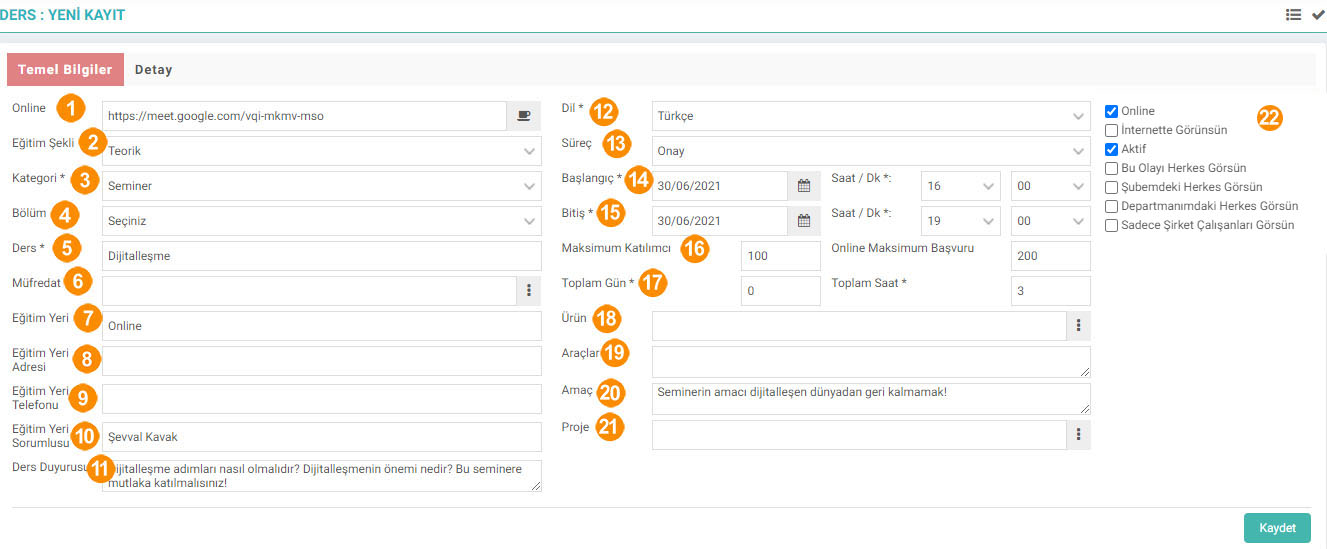
- Online: Ekranın sap tarafında bulunan "Online" kutucuğu işaretlendiğinde bu alan açılır ve dersin gerçekleşeceği toplantı linki girilir.
- Eğitim Şekli: Eğitim şeklini girin. Eğitim şekilleri Kontrol Paneli > System > Parametreler sayfasından yapılır.
- Kategori: Eğitimin kategorisini girin. Kategoriler parametrelerden tanımlanmaktadır. Eklenecek eğitimler üstbaşlıklarla sınıflandırılabilir. Bu tanımlama eğitim kataloğunun ana başlıklarını oluşturacaktır. (Örneğin; SoftSkills Eğitimler, Mesleki/Teknik Eğitimler gibi).
- Bölüm: Eğitimin bölümünü girin. Bölümler parametrelerden tanımlanmaktadır.
- Ders: Dersin adını girin.
- Müfredat: Müfredat seçin. Müfredatlar LMS > Eğitim > Eğitim Yönetimi > Müfredat sayfasından tanımlanır.
- Eğitim Yeri: Eğitim vereceğiniz yeri yazın.
- Eğitim Yeri Adresi: Eğitim yerinin açık adresini yazın.
- Eğitim Yeri Telefonu: Eğitim yerinin telefon numarasını girin.
- Eğitim Yeri Sorumlusu: Eğitim yerinden sorumlu olan kişiyi yazın.
- Ders Duyurusu: Dersle ilgili olarak katılımcılara yönelik bir duyuru yapılacak ise bu alana yazılabilir
- Dil: Eğitimin dilini seçin.
- Süreç: Eğitimler ile ilgili bir süreç oluşturulmuş ise, bu alandan süreçle ilgili tanımlamayapılabilir.
- Başlangıç: Başlangıç tarihini ve yanındaki alandan başlangıç saatini girin.
- Bitiş: Bitiş tarihini ve yanındaki alandan bitiş saatini girin.
- Maksimum katılımcı: Eğitime katılacak maksimum kişi sayısının belirlenmesine yarar. Katılımcı sayısı busayıyı aşamayacaktır.
- Toplam Gün-Saat: Bu alana eğitimin toplam günü ve saati yazılır.
- Ürün: Scorm içeriklerin fiyatlandırılması ve bireysel üyelere online satışı süreçlerinde kullanılır.Scorm içeriğin ekli olduğu eğitimde, scorm içeriğe ait ürün bu alandan ilişkilendirilir.
- Araçlar: Derste kullanılacak araçlar bu alana yazılabilir. Böylelikle kullanıcıların eğitime hazırlıklıgelmeleri sağlanabilir.
- Amaç: Dersin amacını yazabilirsiniz.
- Proje: Eğitim bir proje ile ilgiliyse bu alandan projeyi seçebilirsiniz.
- Ekranın sağ tarafından bulunan kutucuklarla şu işlemler yapılmaktadır.
- Online: Eğer eğitimi canlı verecekseniz bu kutucuğu seçmelisiniz.
- İnternette Gözüksün: Workcube ile yönetilen internet sitelerinde eğitim yayımlanacaksa bu kutucukseçilir. Sağ tarafta açılan “yayımlanacak siteler” başlığının altından seçilen sitelerde eğitim duyurusu veiçerikleri yayımlanır.
- Aktif: Eğitiminizin aktif olduğunu gösterir.
- Bu Olayı Herkes Görsün: Bu kutucuk işaretlendiğinde eğitim herkes tarafından görüntülenebilir.
- Şubemdeki Herkes Görsün: Bu kutucuk işaretlendiğinde eğitimi sadece kaydeden kişinin şubesindekiler görebilir.
- Departmanımdaki Herkes Görsün: Bu kutucuk işaretlendiğinde eğitimi sadece kaydeden kişinin departmanındakiler görebilir.
- Sadece Şirket Çalışanları Görsün: Bu kutucuk işaretlendiğinde eğitimi sadece şirket çalışanları görebilir.
"Detay" bölümünden eğitimle ilgili içerik yazabilirsiniz.
"Kaydet" butonuna tıkladıktan sonra Ders Detay ekranı açılacaktır. Ekranda bulunan ekstra alanlar yardımıyla şu işlemler yapılır;
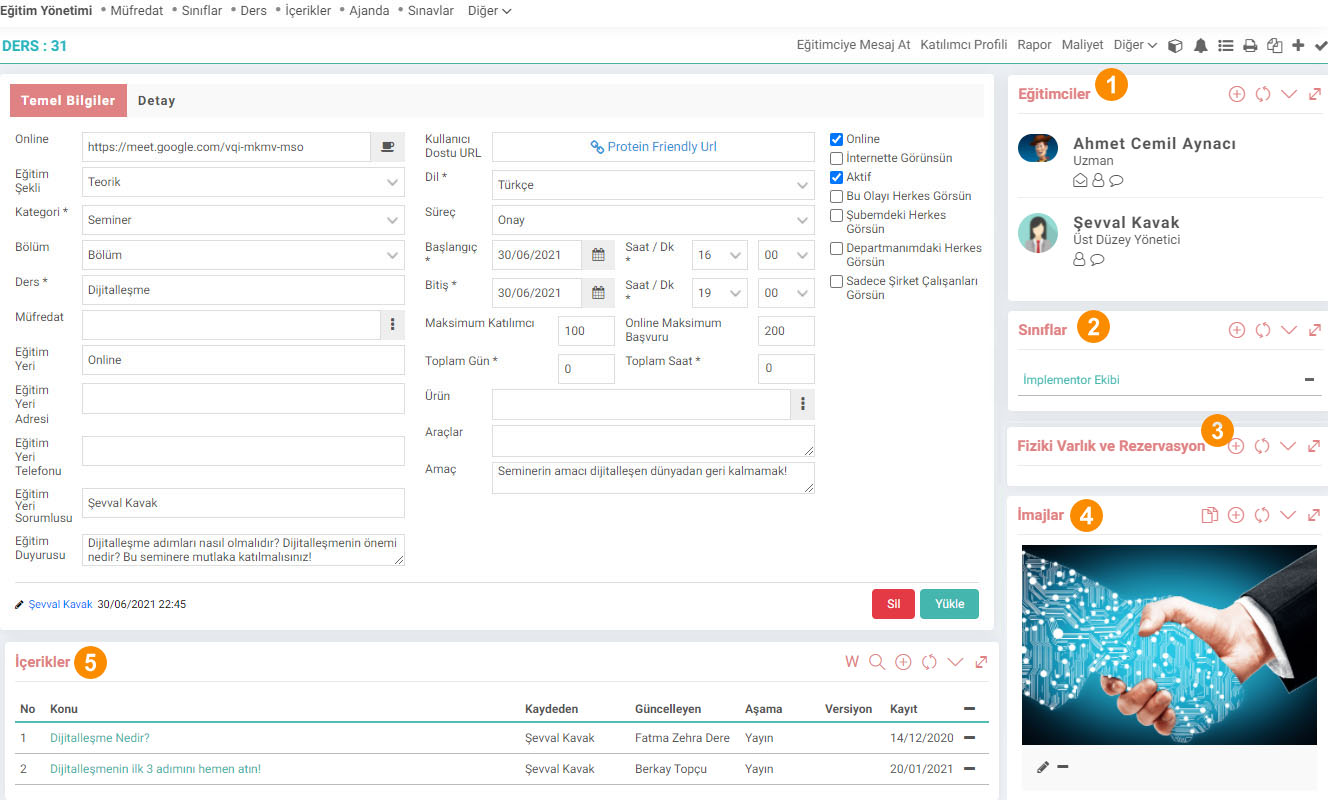
- Eğitimciler: Eğitimcileri bu alandan tanımlayabilirsiniz..
- Sınıflar: Sınıflar LMS > Eğitim > Eğitim Yönetimi > Sınıflar sayfasından tanımlanır.
- Fiziki Varlık ve Rezervasyon: Bu alandan bir fiziki varlık ile ilişkilendirme yapabilirsiniz.
- İmajlar: Bu alandan ürün görseli ekleyebilirsiniz.
- İçerikler: Ürün ile ilgili içerik ekleyebilirsiniz.. Ürün içerikleri B2B, B2C sitelerde yayın içeriği olarak kullanılabilir.
- Belgeler: Ürün ile ilgili bir belge ekleyebilir veya dijital arşivde yer alan bir belge ile ilişkilendirebilirsiniz.
- Scorm İçerikler: SCORM, Shareable Content Object Referans Model (Paylaşılabilir İçerik Nesne Referans Modeli) sözünün kısaltmasıyla oluşur. E-öğrenme içeriklerini farklı eğitim yazılımlarında kullanıcı verisi üreterek çalışması için, içerik yönetiminde bir iskelet oluşturur. Bu alandan eğitimle ilgili scorm içerik yükleyebilirsiniz.
Sağ üstte bulunan linkler yardımıyla şu işlemler yapılabilir;

- Eğitimciye Mesaj At: Bu link yardımıyla eğitimciye bir not bırakabilirsiniz.
- Katılımcı Profili: Bir katılımcı profili belirleyebilirsiniz.
- Rapor: Eğitim sonrasında bu linkten rapor girebilirsiniz. Raporda eğitim sonrası değerlendirme, düşünce, öneri gibi geri bildirimler gönderebilirsiniz. Not: Raporda görmek istediğiniz kısımların karşısına görünmesini istediğiniz sayfanın numarasını yazınız .
- Maliyet: Eğitimin maliyeti kontrol edilir.
- Yoklama: Katılımcıların durumu bu alandan girilir. Katılmayanların mazeretleri vb. tanımlar yapılır.
- Scorm Uyumlu İçerik Ekle: Bu linke tıkladığınızda Scorm uyumlu içerik yükleyebileceğiniz ekran karşınıza gelecektir.
- Scorm Raporu: Bu link sizi Scorm Sonuçları ekranına yönlendirir.
- Eğitimi Öner: Bu linkten önerilecek kişi ve açıklama ile birlikte eğitimi bir başkasına önerebilirsiniz.
- Katılımcı Yazdır: Katılımcı listesini yazdırabilirsiniz.
- Mail: Eğitimi mail olarak gönderebilirsiniz.
Diğer linkler yardımıyla eğitim değerlendirme formlarının yer aldığı detay sayfasına, eğitimle ilgili uyarılara, ders listesine ulaşabilirsiniz.
Geri Bildirim
Bu içeriği faydalı buldunuz mu?
İlişkili İçerikler